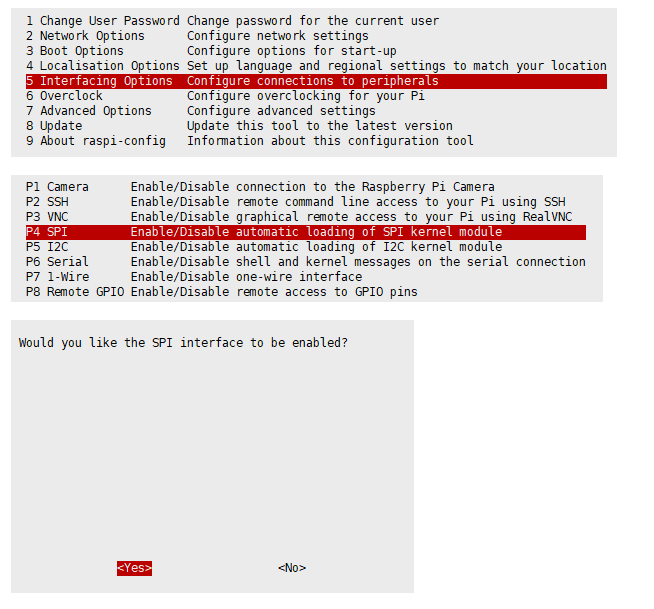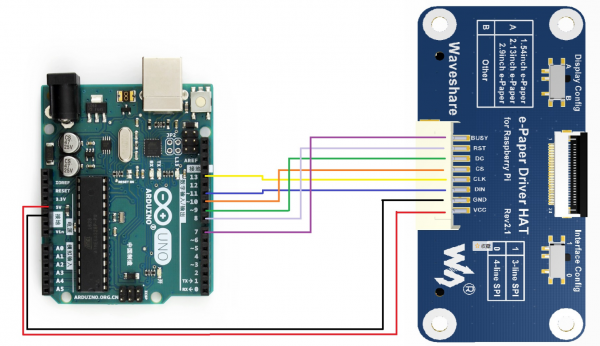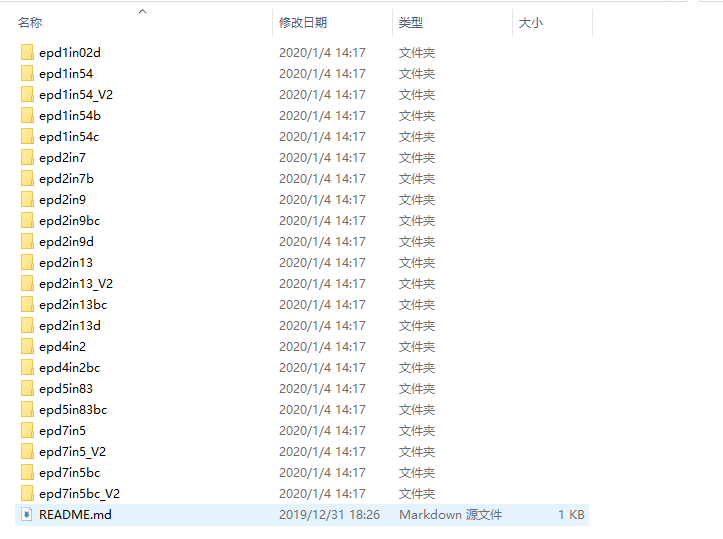1.64inch e-Paper / Module (G)教程
特点
- 尺寸: 1.64 inch
- 外形尺寸(裸屏):45.5mm × 36.4mm × 0.91mm
- 外形尺寸(驱动板):47mm x 38mm
- 显示尺寸:29.568mm × 29.568mm
- 工作电压:3.3V/5V
- 通信接口:SPI
- 点距:0.176 × 0.176mm
- 分辨率:168 x 168
- 显示颜色:黑、白、黄、红
- 灰度等级:2
- 全局刷新:12s
- 刷新功耗:
- 休眠电流:<0.01uA(接近0)
- 【备注】:
- 刷新时间:刷新时间为实验测试数据,实际刷新时间会有误差,以实际效果为准。全局刷新过程中会有闪烁效果,这个是正常现象
- 功耗:功耗数据为实验测试数据,实际功耗由于驱动板的存在和实际使用情况的不同,会有一定误差,以实际效果为准
- 刷新时间:刷新时间为实验测试数据,实际刷新时间会有误差,以实际效果为准。全局刷新过程中会有闪烁效果,这个是正常现象
SPI 通信时序

由于墨水屏只需要显示,这里将从机发,主机收的数据线(MISO)隐藏。
CS:从机片选,当CS为低电平的时候,芯片使能
DC:数据/命令控制引脚,当DC=0时写入命令;DC=1时写入数据
SCLK: SPI通信时钟
SDIN:SPI通信主机发送,从机接收
时序:CPHL=0, CPOL=0 (SPI0)
【备注】具体关于SPI通信的相关信息,可以自行网上搜索资料了解
墨水屏刷新原理
工作原理
- 本产品使用的电子纸采用“微胶囊电泳显示”技术进行图像显示,其基本原理是悬浮在液体中的带电纳米粒子受到电场作用而产生迁移。电子纸显示屏是靠反射环境光来显示图案的,不需要背光,在环境光下,电子纸显示屏清晰可视,可视角度几乎达到了 180°。因此,电子纸显示屏非常适合阅读。
像素与字节的关系
对于四色墨水瓶,我们可以参照黑白四灰度的图片进行理解,不过还是有写不同
为了节约内存空间、墨水瓶对像素进行了压缩:
黑色:对应00b
白色:对应01b
黄色:对应10b
红色:对应11b
我们拿4个像素点来举例:
| pixel | 1 | 2 | 3 | 4 | ||||
| bit | 0 | 1 | 2 | 3 | 4 | 5 | 6 | 7 |
| 存储的数据 | 0 | 0 | 0 | 1 | 1 | 0 | 1 | 1 |
| 对应颜色 | 黑 | 白 | 黄 | 红 | ||||
| byte | 0x1B | |||||||
往寄存器0x10中写入数据0x1B,则将墨水瓶中的四个像素点设置成黑、白、黄、红四种颜色
图片处理
多色墨水屏的图片制作与转换
图片制作
准备
所需软件:Adobe PhotoShop CC、画图
介绍
- Floyd-Steinberg抖动算法非常适合在颜色数量很少的情况下,展示出丰富的层次感。使得获得更多的颜色组合,对原始图片进行更好的阴影渲染。特别适合电子墨水屏的各种使用场景。
- 以下将介绍如何将普通图片转为Floyd-Steinberg散点图。
- 如果你对实际的算法有兴趣,可以了解我们在ESP32和ESP8266的算法移植。在这里不在赘述。
操作步骤
准备工作:将颜色表下载到PC机,解压得到如下图文件,我们要用到的是 N-color.act 或者 4-color.act。
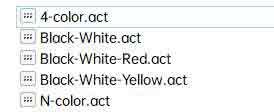
1. 新建Photoshop工程,按电子墨水屏的实际分辨率设置宽度和高度,颜色模式使用RGB颜色。如果使用的屏幕分辨率为800*480,将宽改为800像素,高改为480像素即可。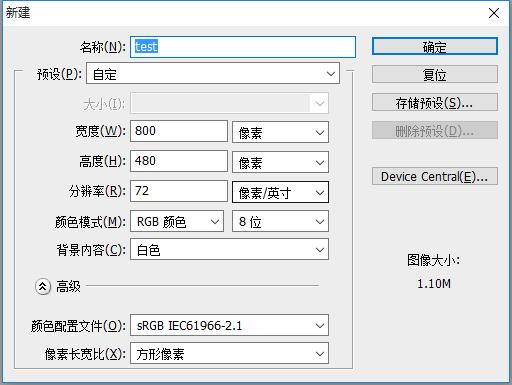
2. 准备好相应的素材,复制到工程中,调整好大小、对比度之类的参数(和一般Photoshop的处理图片的步骤类似)。
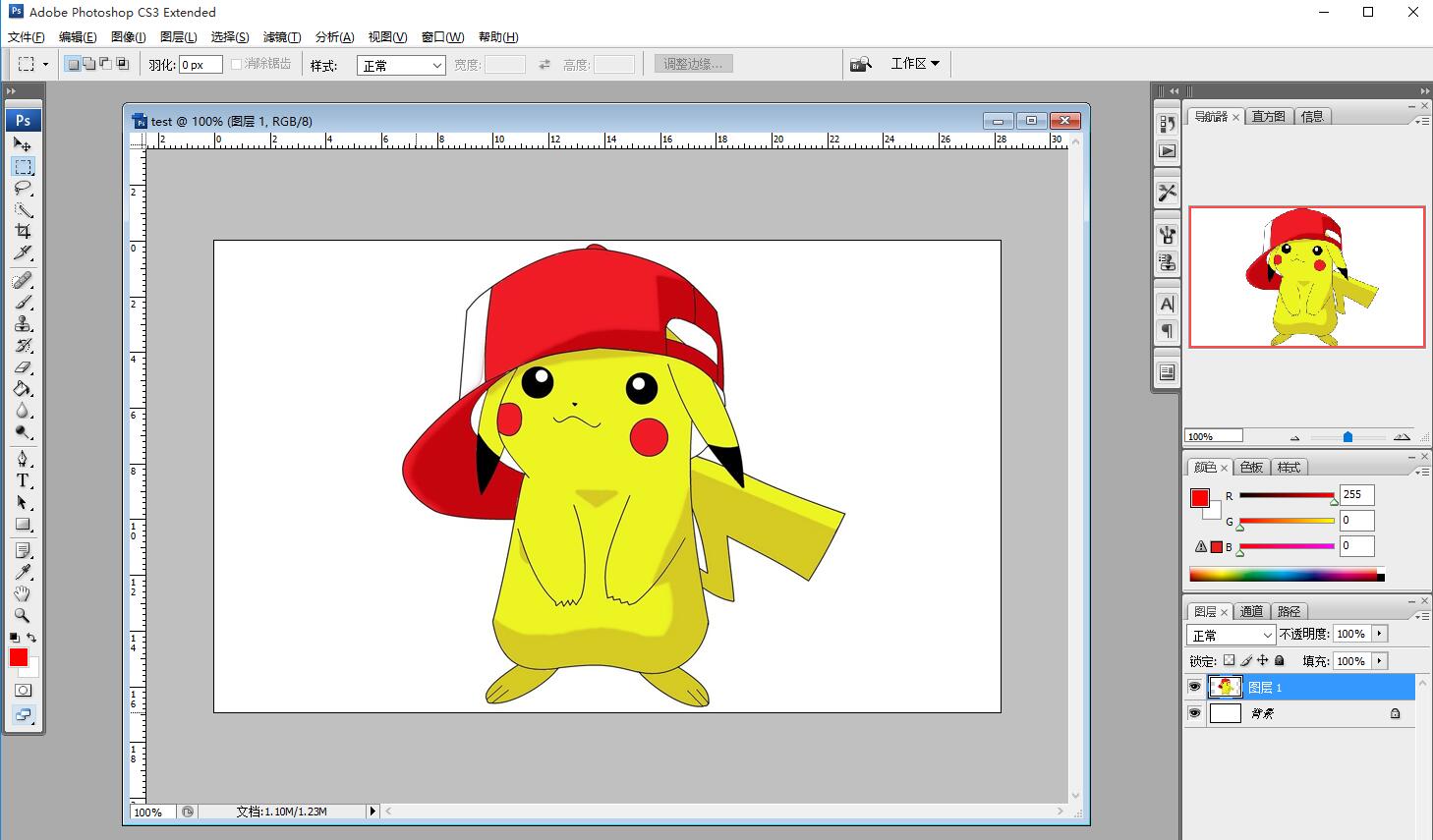
3. 选择文件-》存储为Web和设备所用格式。
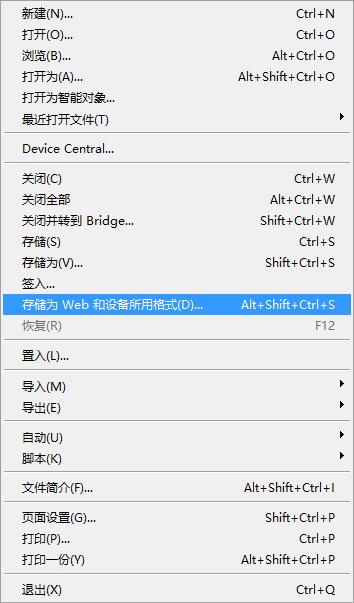
4. 如下图选择载入颜色表。载入准备工作中所提供的颜色表。
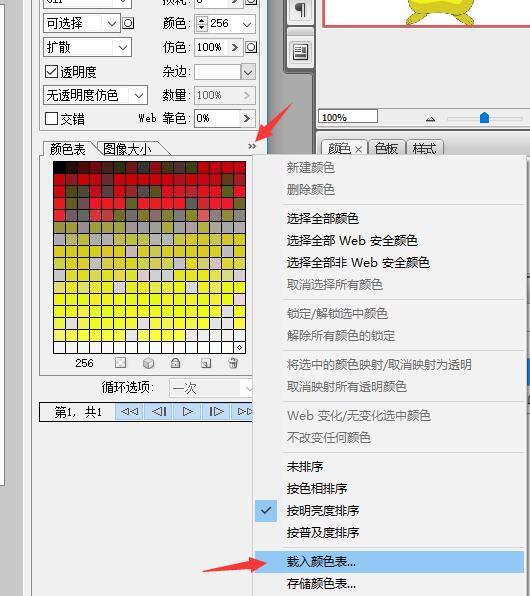
5. 对于七色的图片,载入N-color.act,之后点击存储,保存为gif文件即可。然后转换成BMP格式即可在本模块上使用。
对于四色的图片,载入4-color.act,之后点击存储,保存为gif文件即可。然后转换成BMP格式即可在本模块上使用。

6.使用画图打开gif文件,将其另存为为24位的bmp图片。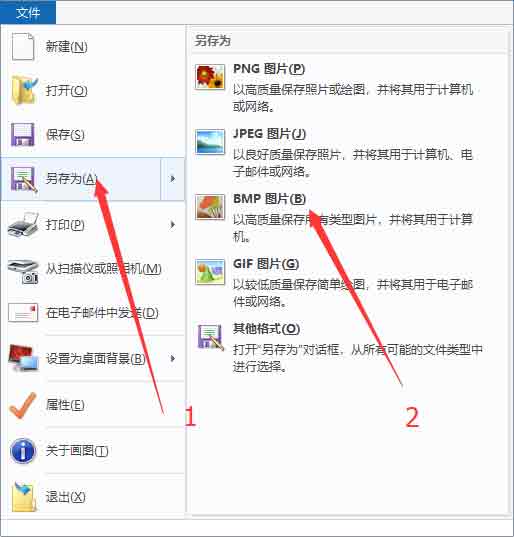

7.至此,图片已经制作完成,可以把它放到树莓派或e-Paper Shield模块的SD卡中使用,或者参照下一节转换成数组供其他嵌入式设备使用。
图片数据转换
下载程序
- 四色应用程序:四色图片转换应用程序
- 七色应用程序:七色图片转换应用程序
- 源码:程序源码
注:该应用为方便您的使用友情提供且开源,我司不对其提供技术支持
转换步骤
- 将制作好的图片和对应的exe应用程序放在同一文件夹,可以同时放入多个图片。
- 将图片拖放到exe文件上,程序会把图片转换成固定名称的.c文件。
- 双击cmd文件,程序会把文件夹内的所有符合尺寸的图片转换生成相应名字的.c文件。
Raspberry Pi
提供BCM2835、WiringPi、文件IO、RPI(Python)库例程
硬件连接
连接树莓派的时候,如果是驱动板带有40pin排座的,可以直接插到树莓派的40PIN排针上去,注意对好引脚。如果是选择用8PIN排线连接的话,请参考下方的引脚对应表格
对于1.02inch e-paper Module使用的是排针,需要对照以下表格连线
| e-Paper | Raspberry Pi | |
| BCM2835编码 | Board物理引脚序号 | |
| VCC | 3.3V | 3.3V |
| GND | GND | GND |
| DIN | MOSI | 19 |
| CLK | SCLK | 23 |
| CS | CE0 | 24 |
| DC | 25 | 22 |
| RST | 17 | 11 |
| BUSY | 24 | 18 |
以7.5inch HD e-Paper (B)连接至e-paper Driver HAT为例,直接插在树莓派上即可:

开启SPI接口
- 打开树莓派终端,输入以下指令进入配置界面
sudo raspi-config 选择Interfacing Options -> SPI -> Yes 开启SPI接口
sudo reboot
请确保SPI没有被其他的设备占用,你可以在/boot/config.txt中间检查
安装库
BCM2835
#打开树莓派终端,并运行以下指令 wget http://www.airspayce.com/mikem/bcm2835/bcm2835-1.71.tar.gz tar zxvf bcm2835-1.71.tar.gz cd bcm2835-1.71/ sudo ./configure && sudo make && sudo make check && sudo make install # 更多的可以参考官网:http://www.airspayce.com/mikem/bcm2835/
wiringPi
#打开树莓派终端,并运行以下指令 sudo apt-get install wiringpi #对于树莓派2019年5月之后的系统(早于之前的可不用执行),可能需要进行升级: wget https://project-downloads.drogon.net/wiringpi-latest.deb sudo dpkg -i wiringpi-latest.deb gpio -v # 运行gpio -v会出现2.52版本,如果没有出现说明安装出错 #Bullseye分支系统使用如下命令: git clone https://github.com/WiringPi/WiringPi cd WiringPi ./build gpio -v # 运行gpio -v会出现2.60版本,如果没有出现说明安装出错
- 安装Python函数库
#python2 sudo apt-get update sudo apt-get install python-pip sudo apt-get install python-pil sudo apt-get install python-numpy sudo pip install RPi.GPIO sudo pip install spidev #python3 sudo apt-get update sudo apt-get install python3-pip sudo apt-get install python3-pil sudo apt-get install python3-numpy sudo pip3 install RPi.GPIO sudo pip3 install spidev
下载测试程序
打开树莓派终端,执行:
方法一:从我们官网下载
sudo apt-get install p7zip-full wget https://www.waveshare.net/w/upload/3/39/E-Paper_code.7z 7z x E-Paper_code.7z -O./e-Paper cd e-Paper/RaspberryPi_JetsonNano/
方法二:使用github仓库
git clone https://github.com/waveshare/e-Paper cd e-Paper/RaspberryPi_JetsonNano/
运行测试程序
以下命令请在RaspberryPi_JetsonNano下执行,否则不在索引不到目录;
C语言
- 打开main.c选择对应尺寸的屏幕
cd c sudo nano examples/main.c
如果你使用的是2.7inch e-paper,那么就去掉EPD_2IN7_test()函数前面的//,然后按ctrl+c,然后按Y键并回车保存并退出,如图所示:(图片可能更新不及时,具体以例程为准)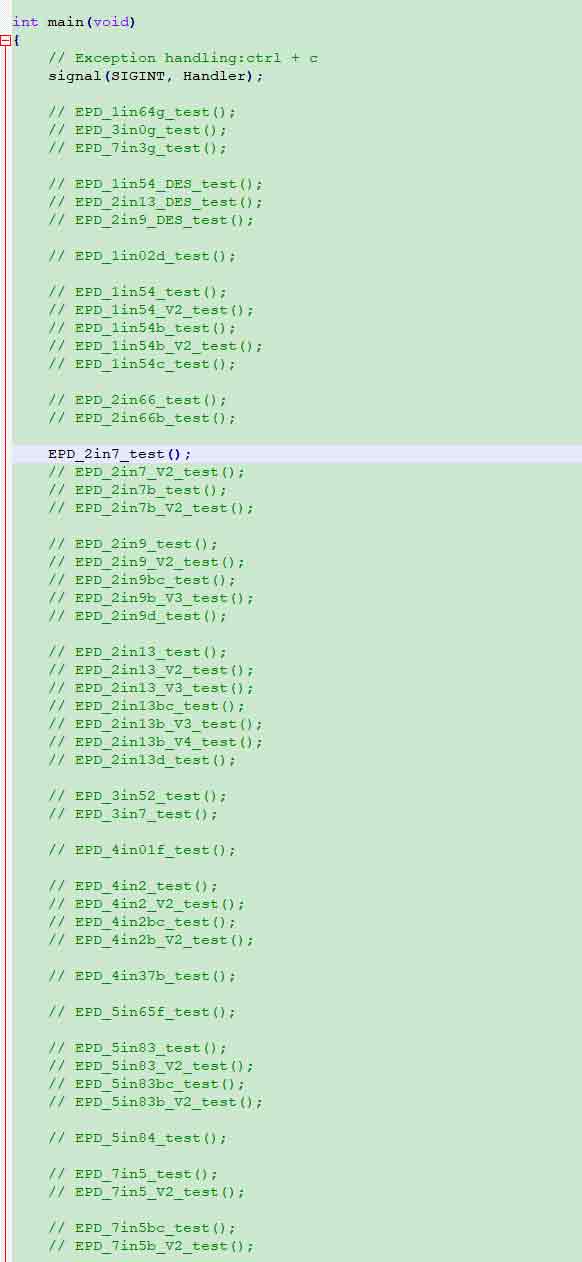
可以查看到所有的屏幕尺寸的测试程序,按照尺寸分类:
1.02寸(128×80):
EPD_1in02d_test():对应1.02inch e-paper测试程序;
1.54寸(1.54inch e-paper c:152×152,其他:200×200):
EPD_1in54_test(): 对应1.54inch e-paper V1(黑白)版本测试程序,目前已停产;
EPD_1in54_V2_test():对应1.54inch e-paper V2(黑白)版本测试程序,购买日期晚于2019年11月为V2版本,目前出货版本,背面贴有V2标识;
EPD_1in54b_test(): 对应1.54inch e-paper B(黑白红)测试程序,目前已停产;
EPD_1in54b_V2_test(): 对应1.54inch e-paper B V2(黑白红)测试程序,购买日期晚于2020年4月为V2版本,目前出货版本,背面贴有V2标识;
EPD_1in54c_test(): 对应1.54inch e-paper C(黑白黄)测试程序;
1.64寸(168*168):
EPD_1in64g_test(): 对应1.64inch e-paper G(黑白红黄)测试程序;
2.7寸(264×176):
EPD_2in7_test(): 对应2.7inch e-paper(黑白)测试程序;
EPD_2in7b_test(): 对应2.7inch e-paper B(黑白红)测试程序;
EPD_2in7b_V2_test(): 对应2.7inch e-paper B V2(黑白红)测试程序,购买日期晚于2021年2月为V2版本,目前出货版本,背面贴有V2标识;
2.9寸(296×128):
EPD_2in9_test(): 对应2.9inch e-paper(黑白)测试程序,目前已停产;
EPD_2in9_V2_test(): 对应2.9inch e-paper V2(黑白)测试程序,购买日期晚于2020年12月为V2版本,目前出货版本,背面贴有V2标识;
EPD_2in9bc_test(): 对应2.9inch e-paper B(黑白红)和2.9inch e-paper C(黑白黄)测试程序;
EPD_2in9b_V3_test(): 对应2.9inch e-paper B V3(黑白红)测试程序,购买日期晚于2020年7月为V3版本,目前出货版本,背面贴有V3标识;
EPD_2in9d_test(): 对应2.9inch e-paper D(黑白)测试程序;
2.13寸(2.13inch e-Paper:250×122,其他:212×104):
EPD_2in13_test(): 对应2.13inch e-paper V1(黑白)版本测试程序,目前已停产;
EPD_2in13_V2_test():对应2.13inch e-paper V2(黑白)版本测试程序,购买日期晚于2019年5月为V2版本,目前已停产,背面贴有V2标识;
EPD_2in13_V3_test():对应2.13inch e-paper V3(黑白)版本测试程序,购买日期晚于2022年2月为V3版本,目前出货版本,背面贴有V3标识;
EPD_2in13bc_test():对应2.13inch e-paper B(黑白红)和2.13inch e-paper C(黑白黄)测试程序;
EPD_2in13b_V3_test(): 对应2.13inch e-paper B V3(黑白红)测试程序,购买日期晚于2020年4月为V3版本,目前出货版本,背面贴有V3标识;
EPD_2in13d_test(): 对应2.13inch e-paper D(黑白)测试程序;
2.66寸(152×296):
EPD_2in66_test():对应2.66inch e-paper(黑白)测试程序;
EPD_2in66b_test():对应2.66inch e-paper B(黑白红)测试程序;
3寸(400*168):
EPD_3in0g_test(): 对应3inch e-paper G(黑白红黄)测试程序;
3.52寸(360×240):
EPD_3in52_test():对应3.52inch e-paper(黑白)测试程序;
3.7寸(280×480):
EPD_3in7_test():对应3.7inch e-paper(黑白)测试程序;
4.01寸(640×400):
EPD_4in01f_test():对应4.01inch e-paper F(黑白绿蓝红黄橙)测试程序;
4.2寸(400×300):
EPD_4in2_test(): 对应4.2inch e-paper(黑白)测试程序;
EPD_4in2bc_test(): 对应4.2inch e-paper B(黑白红)测试程序;
EPD_4in2b_V2_test(): 对应4.2inch e-paper B V2(黑白红)测试程序,购买日期晚于2020年11月为V2版本,目前出货版本,背面贴有V2标识;
5.65寸(600×558):
EPD_5in65f_test():对应5.65inch e-paper F(黑白绿蓝红黄橙)测试程序;
5.83寸(600×448):
EPD_5in83_test(): 对应5.83inch e-paper(黑白)测试程序,目前已停产;
EPD_5in83_V2_test(): 对应5.83inch e-paper V2(黑白)测试程序,购买日期晚于2020年12月为V2版本,目前出货版本,背面贴有V2标识;
EPD_5in83bc_test(): 对应5.83inch e-paper B(黑白红)和5.83inch e-paper C(黑白黄)测试程序;
EPD_5in83b_V2_test(): 对应5.83inch e-paper B V2(黑白红)测试程序,购买日期晚于2020年8月为V2版本,目前出货版本,背面贴有V2标识;
7.3寸(800*480):
EPD_7in3g_test(): 对应7.3inch e-paper G(黑白红黄)测试程序;
7.5寸(V1:640×384,V2:800×480):
EPD_7in5_test(): 对应7.5inch e-paper(黑白)测试程序,购买日期早于2019-12-07为V1版本,目前已停产;
EPD_7in5_V2_test(): 对应7.5inch e-paper V2(黑白)测试程序,购买日期晚于2019-12-07为V2版本,目前出货版本,背面贴有V2标识;
EPD_7in5bc_test(): 对应7.5inch e-paper B(黑白红)和7.5inch e-paper C(黑白黄)测试程序,7.5inch e-paper B购买日期早于2019-12-07为V1版本,目前已停产,7.5inch e-paper C正常供货;
EPD_7in5b_V2_test():对应7.5inch e-paper B V2(黑白红)测试程序,购买日期晚于2019-12-07为V2版本,背面贴有V2标识;购买日期晚于2021年3月为V3版本,目前7.5inch e-paper B出货版本,背面贴有V3标识,同样使用本程序
7.5寸(HD:880×528):
EPD_7in5_HD_test():对应7.5inch e-paper HD(黑白)测试程序;
EPD_7in5b_HD_test():对应7.5inch e-paper B HD(黑白红)测试程序;
- 注意:以上时间仅供参考,具体版本请看屏幕标识
- 重新编译,编译过程可能需要几秒
返回c目录下,运行以下指令 make clean make sudo ./epd
python
- 进入python程序目录,并运行指令ls -al
cd python/examples ls -al
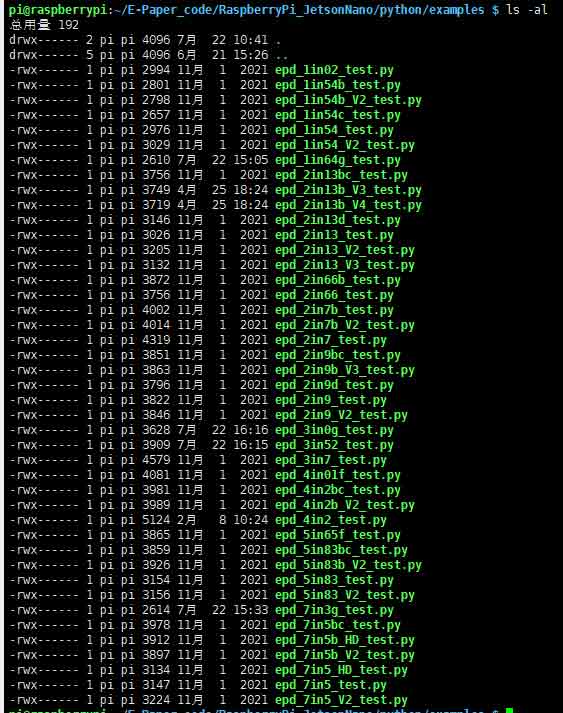
可以查看到所有的屏幕尺寸的测试程序,按照尺寸分类:
1.02寸(128×80):
epd_1in02_test.py:对应1.02inch e-paper测试程序;
1.54寸(1.54inch e-paper c:152×152,其他:200×200):
epd_1in54_test.py: 对应1.54inch e-paper V1(黑白)版本测试程序,目前已停产;
epd_1in54_V2_test.py:对应1.54inch e-paper V2(黑白)版本测试程序,购买日期晚于2019年11月为V2版本,目前出货版本,背面贴有V2标识;
epd_1in54b_test.py: 对应1.54inch e-paper B(黑白红)测试程序,目前已停产;
epd_1in54b_V2_test.py: 对应1.54inch e-paper B V2(黑白红)测试程序,购买日期晚于2020年4月为V2版本,目前出货版本,背面贴有V2标识;
epd_1in54c_test.py: 对应1.54inch e-paper C(黑白黄)测试程序;
1.64寸(168*168):
epd_1in64g_test.py: 对应1.64inch e-paper G(黑白红黄)测试程序;
2.7寸(264×176):
epd_2in7_test.py: 对应2.7inch e-paper(黑白)测试程序;
epd_2in7b_test.py: 对应2.7inch e-paper B(黑白红)测试程序;
epd_2in7b_V2_test.py: 对应2.7inch e-paper B V2(黑白红)测试程序,购买日期晚于2021年2月为V2版本,目前出货版本,背面贴有V2标识;
2.9寸(296×128):
epd_2in9_test.py: 对应2.9inch e-paper(黑白)测试程序,目前已停产;
epd_2in9_V2_test.py: 对应2.9inch e-paper V2(黑白)测试程序,购买日期晚于2020年12月为V2版本,目前出货版本,背面贴有V2标识;
epd_2in9bc_test.py: 对应2.9inch e-paper B(黑白红)和2.9inch e-paper C(黑白黄)测试程序;
epd_2in9b_V3_test.py: 对应2.9inch e-paper B V3(黑白红)测试程序,购买日期晚于2020年7月为V3版本,目前出货版本,背面贴有V3标识;
epd_2in9d_test.py: 对应2.9inch e-paper D(黑白)测试程序;
2.13寸(2.13inch e-Paper:250×122,其他:212×104):
epd_2in13_test.py: 对应2.13inch e-paper V1(黑白)版本测试程序,目前已停产;
epd_2in13_V2_test.py:对应2.13inch e-paper V2(黑白)版本测试程序,购买日期晚于2019年5月为V2版本,目前已停产,背面贴有V2标识;
epd_2in13_V3_test.py:对应2.13inch e-paper V3(黑白)版本测试程序,购买日期晚于2022年2月为V3版本,目前出货版本,背面贴有V3标识;
epd_2in13bc_test.py:对应2.13inch e-paper B(黑白红)和2.13inch e-paper C(黑白黄)测试程序;
epd_2in13b_V3_test.py: 对应2.13inch e-paper B V3(黑白红)测试程序,购买日期晚于2020年4月为V3版本,目前出货版本,背面贴有V3标识;
epd_2in13d_test.py: 对应2.13inch e-paper D(黑白)测试程序;
2.66寸(152×296):
epd_2in66_test.py:对应2.66inch e-paper(黑白)测试程序;
epd_2in66b_test.py:对应2.66inch e-paper B(黑白红)测试程序;
3寸(400*168):
epd_3in0g_test.py: 对应3inch e-paper G(黑白红黄)测试程序;
3.52寸(360×240):
epd_3in52_test.py:对应3.52inch e-paper(黑白)测试程序;
3.7寸(280×480):
epd_3in7_test.py:对应3.7inch e-paper(黑白)测试程序;
4.01寸(640×400):
epd_4in01f_test.py:对应4.01inch e-paper F(黑白绿蓝红黄橙)测试程序;
4.2寸(400×300):
epd_4in2_test.py: 对应4.2inch e-paper(黑白)测试程序;
epd_4in2bc_test.py: 对应4.2inch e-paper B(黑白红)测试程序;
epd_4in2b_V2_test.py: 对应4.2inch e-paper B V2(黑白红)测试程序,购买日期晚于2020年11月为V2版本,目前出货版本,背面贴有V2标识;
5.65寸(600×558):
epd_5in65f_test.py:对应5.65inch e-paper F(黑白绿蓝红黄橙)测试程序;
5.83寸(600×448):
epd_5in83_test.py: 对应5.83inch e-paper(黑白)测试程序,目前已停产;
epd_5in83_V2_test.py: 对应5.83inch e-paper V2(黑白)测试程序,购买日期晚于2020年12月为V2版本,目前出货版本,背面贴有V2标识;
epd_5in83bc_test.py: 对应5.83inch e-paper B(黑白红)和5.83inch e-paper C(黑白黄)测试程序;
epd_5in83b_V2_test.py: 对应5.83inch e-paper B V2(黑白红)测试程序,购买日期晚于2020年8月为V2版本,目前出货版本,背面贴有V2标识;
7.3寸(400*168):
epd_7in3g_test.py: 对应7inch3 e-paper G(黑白红黄)测试程序;
7.5寸(V1:640×384,V2:800×480):
epd_7in5_test.py: 对应7.5inch e-paper(黑白)测试程序,购买日期早于2019-12-07为V1版本,目前已停产;
epd_7in5_V2_test.py: 对应7.5inch e-paper V2(黑白)测试程序,购买日期晚于2019-12-07为V2版本,目前出货版本,背面贴有V2标识;
epd_7in5bc_test.py: 对应7.5inch e-paper B(黑白红)和7.5inch e-paper C(黑白黄)测试程序,7.5inch e-paper B购买日期早于2019-12-07为V1版本,目前已停产,7.5inch e-paper C正常供货;
epd_7in5b_V2_test.py:对应7.5inch e-paper B V2(黑白红)测试程序,购买日期晚于2019-12-07为V2版本,背面贴有V2标识;购买日期晚于2021年3月为V3版本,目前7.5inch e-paper B出货版本,背面贴有V3标识,同样使用本程序
7.5寸(HD:880×528):
epd_7in5_HD_test.py:对应7.5inch e-paper HD(黑白)测试程序;
epd_7in5b_HD_test.py:对应7.5inch e-paper B HD(黑白红)测试程序;
- 注意:以上时间仅供参考,具体版本请看屏幕标识
- 运行对应屏幕的程序即可,程序支持python2/3,以1.54 V2为例子
# python2 sudo python2.7 epd_1in54_V2_test.py # python3 sudo python3 epd_1in54_V2_test.py
API详解(请选读c或python部分)
RaspberryPi与Jetson nano共用一套程序,因为他们都是嵌入式系统,兼容性比较强。
程序分为底层硬件接口、中间层墨水屏驱动、上层应用;
C
底层硬件接口
我们进行了底层的封装,由于硬件平台不一样,内部的实现是不一样的,如果需要了解内部实现可以去对应的目录中查看
在DEV_Config.c(.h)可以看到很多定义,在目录:RaspberryPi_JetsonNano\c\lib\Config
C语言使用了2种方式进行驱动:分别是BCM2835库、WiringPi库 默认使用BCM2835库进行操作,如果你需要使用WiringPi库来驱动的话,可以打开RaspberryPi_JetsonNano\c\Makefile,修改13-14行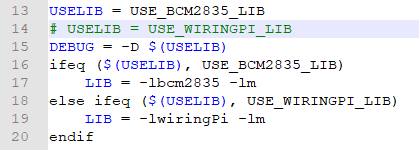
- 数据类型:
#define UBYTE uint8_t #define UWORD uint16_t #define UDOUBLE uint32_t
- 模块初始化与退出的处理:
void DEV_Module_Init(void); void DEV_Module_Exit(void); 注意: 1.这里是处理使用墨水屏前与使用完之后一些GPIO的处理。 2.对于PCB带有Rev2.1的,DEV_Module_Exit()之后整个模块会进入低功耗,经过测试这个功耗基本为0;
- GPIO读写:
void DEV_Digital_Write(UWORD Pin, UBYTE Value); UBYTE DEV_Digital_Read(UWORD Pin);
- SPI写数据
void DEV_SPI_WriteByte(UBYTE Value);
中间层墨水屏驱动
e-paper驱动代码文件,在目录:RaspberryPi_JetsonNano\c\lib\e-Paper
如下图: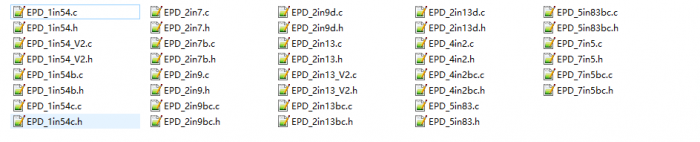
打开.h可以看到如下的函数
- 墨水屏初始化,再屏幕开始工作时和退出睡眠模式之后调用
//1.54inch e-Paper、1.54inch e-Paper V2、2.13inch e-Paper、2.13inch e-Paper V2、2.13inch e-Paper (D)、2.9inch e-Paper、2.9inch e-Paper (D) void EPD_xxx_Init(UBYTE Mode); // Mode = 0 全局刷新初始化、Mode = 1 局部刷新初始化 //其他型号 void EPD_xxx_Init(void);
其中xxx表示,墨水屏型号。如是是2.13D,全屏初始化那么是EPD_2IN13D_Init(0),局部刷新初始化EPD_2IN13D_Init(1);如果是1.54 V2,那么EPD_1IN54_V2_Init();如果是7.5B,那就是EPD_7IN5BC_Init(),因为7.5B与7.5C公用驱动代码,只是显示的颜色不一样
- 清屏,把墨水屏刷成白色
void EPD_xxx_Clear(void);
其中xxx表示,墨水屏型号。如是是2.13D,那么是EPD_2IN9D_Clear();如果是7.5B,那就是EPD_7IN5_Clear(),因为7.5B与7.5C公用驱动代码,只是显示的颜色不一样
- 传输一帧的图片数据并打开显示
//黑白双色墨水屏 void EPD_xxx_Display(UBYTE *Image); //黑白红或黑白黄墨水屏 void EPD_xxx_Display(const UBYTE *blackimage, const UBYTE *ryimage);
需要注意以下的几个是特例:
//对于2.13inch e-paper (D)、2.9inch e-paper (D)两款柔性屏幕,局部刷新 void EPD_2IN13D_DisplayPart(UBYTE *Image); void EPD_2IN9D_DisplayPart(UBYTE *Image);
//对于1.54inch e-paper V2、2.13inch e-paper V2由于控制芯片升级,对于局部刷新,需要调用EPD_xxx_DisplayPartBaseImage显示静态的背景图片,也就是以这个图片为基础进行局部刷新,然后调用动态的EPD_xxx_DisplayPart() void EPD_1IN54_V2_DisplayPartBaseImage(UBYTE *Image); void EPD_1IN54_V2_DisplayPart(UBYTE *Image); void EPD_2IN13_V2_DisplayPart(UBYTE *Image); void EPD_2IN13_V2_DisplayPartBaseImage(UBYTE *Image);
- 进入睡眠模式
void EPD_xxx_Sleep(void);
注意进入了睡眠模式,只有两个方式能够重新工作:第一种硬件复位,第二种重新调用初始化函数
其中xxx表示,墨水屏型号。如是是2.13D,那么是EPD_2IN13D_Sleep();如果是7.5B,那就是EPD_7IN5BC_Sleep(),因为7.5B与7.5C公用驱动代码,只是显示的颜色不一样
上层应用
对于屏幕而言,如果需要进行画图、显示中英文字符、显示图片等怎么办,这些都是上层应用做的。这有很多小伙伴有问到一些图形的处理,我们这里提供了一些基本的功能 在如下的目录中可以找到GUI,在目录:RaspberryPi_JetsonNano\c\lib\GUI\GUI_Paint.c(.h)
在如下目录下是GUI依赖的字符字体,在目录:RaspberryPi_JetsonNano\c\lib\Fonts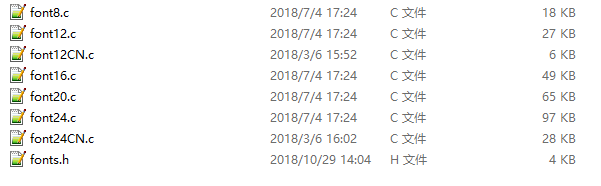
- 新建图像属性:新建一个图像属性,这个属性包括图像缓存的名称、宽度、高度、翻转角度、颜色
void Paint_NewImage(UBYTE *image, UWORD Width, UWORD Height, UWORD Rotate, UWORD Color) 参数: image : 图像缓存的名称,实际上是一个指向图像缓存首地址的指针; Width : 图像缓存的宽度; Height: 图像缓存的高度; Rotate:图像的翻转的角度 Color :图像的初始颜色;
- 选择图像缓存:选择图像缓存,选择的目的是你可以创建多个图像属性,图像缓存可以存在多个,你可以选择你所创建的每一张图像
void Paint_SelectImage(UBYTE *image) 参数: image: 图像缓存的名称,实际上是一个指向图像缓存首地址的指针;
- 图像旋转:设置选择好的图像的旋转角度,最好使用在Paint_SelectImage()后,可以选择旋转0、90、180、270
void Paint_SetRotate(UWORD Rotate) 参数: Rotate: 图像选择角度,可以选择ROTATE_0、ROTATE_90、ROTATE_180、ROTATE_270分别对应0、90、180、270度
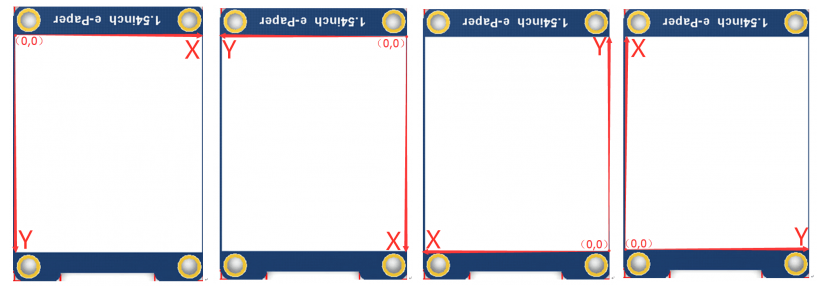
- 图像镜像翻转:设置选择好的图像的镜像翻转,可以选择不镜像、关于水平镜像、关于垂直镜像、关于图像中心镜像。
void Paint_SetMirroring(UBYTE mirror) 参数: mirror: 图像的镜像方式,可以选择MIRROR_NONE、MIRROR_HORIZONTAL、MIRROR_VERTICAL、MIRROR_ORIGIN分别对应不镜像、关于水平镜像、关于垂直镜像、关于图像中心镜像
- 设置点在缓存中显示位置和颜色:这里是GUI最核心的一个函数、处理点在缓存中显示位置和颜色;
void Paint_SetPixel(UWORD Xpoint, UWORD Ypoint, UWORD Color) 参数: Xpoint: 点在图像缓存中X位置 Ypoint: 点在图像缓存中Y位置 Color : 点显示的颜色
- 图像缓存填充颜色:把图像缓存填充为某颜色,一般作为屏幕刷白的作用
void Paint_Clear(UWORD Color) 参数: Color: 填充的颜色
- 图像缓存部分窗口填充颜色:把图像缓存的某部分窗口填充为某颜色,一般作为窗口刷白的作用,常用于时间的显示,刷白上一秒
void Paint_ClearWindows(UWORD Xstart, UWORD Ystart, UWORD Xend, UWORD Yend, UWORD Color) 参数: Xstart: 窗口的X起点坐标 Ystart: 窗口的Y起点坐标 Xend: 窗口的X终点坐标 Yend: 窗口的Y终点坐标 Color: 填充的颜色
- 画点:在图像缓存中,在(Xpoint, Ypoint)上画点,可以选择颜色,点的大小,点的风格
void Paint_DrawPoint(UWORD Xpoint, UWORD Ypoint, UWORD Color, DOT_PIXEL Dot_Pixel, DOT_STYLE Dot_Style)
参数:
Xpoint: 点的X坐标
Ypoint: 点的Y坐标
Color: 填充的颜色
Dot_Pixel: 点的大小,提供默认的8种大小点
typedef enum {
DOT_PIXEL_1X1 = 1, // 1 x 1
DOT_PIXEL_2X2 , // 2 X 2
DOT_PIXEL_3X3 , // 3 X 3
DOT_PIXEL_4X4 , // 4 X 4
DOT_PIXEL_5X5 , // 5 X 5
DOT_PIXEL_6X6 , // 6 X 6
DOT_PIXEL_7X7 , // 7 X 7
DOT_PIXEL_8X8 , // 8 X 8
} DOT_PIXEL;
Dot_Style: 点的风格,大小扩充方式是以点为中心扩大还是以点为左下角往右上扩大
typedef enum {
DOT_FILL_AROUND = 1,
DOT_FILL_RIGHTUP,
} DOT_STYLE;
- 画线:在图像缓存中,从 (Xstart, Ystart) 到 (Xend, Yend) 画线,可以选择颜色,线的宽度,线的风格
void Paint_DrawLine(UWORD Xstart, UWORD Ystart, UWORD Xend, UWORD Yend, UWORD Color, LINE_STYLE Line_Style , LINE_STYLE Line_Style)
参数:
Xstart: 线的X起点坐标
Ystart: 线的Y起点坐标
Xend: 线的X终点坐标
Yend: 线的Y终点坐标
Color: 填充的颜色
Line_width: 线的宽度,提供默认的8种宽度
typedef enum {
DOT_PIXEL_1X1 = 1, // 1 x 1
DOT_PIXEL_2X2 , // 2 X 2
DOT_PIXEL_3X3 , // 3 X 3
DOT_PIXEL_4X4 , // 4 X 4
DOT_PIXEL_5X5 , // 5 X 5
DOT_PIXEL_6X6 , // 6 X 6
DOT_PIXEL_7X7 , // 7 X 7
DOT_PIXEL_8X8 , // 8 X 8
} DOT_PIXEL;
Line_Style: 线的风格,选择线是以直线连接还是以虚线的方式连接
typedef enum {
LINE_STYLE_SOLID = 0,
LINE_STYLE_DOTTED,
} LINE_STYLE;
- 画矩形:在图像缓存中,从 (Xstart, Ystart) 到 (Xend, Yend) 画一个矩形,可以选择颜色,线的宽度,是否填充矩形内部
void Paint_DrawRectangle(UWORD Xstart, UWORD Ystart, UWORD Xend, UWORD Yend, UWORD Color, DOT_PIXEL Line_width, DRAW_FILL Draw_Fill)
参数:
Xstart: 矩形的X起点坐标
Ystart: 矩形的Y起点坐标
Xend: 矩形的X终点坐标
Yend: 矩形的Y终点坐标
Color: 填充的颜色
Line_width: 矩形四边的宽度,提供默认的8种宽度
typedef enum {
DOT_PIXEL_1X1 = 1, // 1 x 1
DOT_PIXEL_2X2 , // 2 X 2
DOT_PIXEL_3X3 , // 3 X 3
DOT_PIXEL_4X4 , // 4 X 4
DOT_PIXEL_5X5 , // 5 X 5
DOT_PIXEL_6X6 , // 6 X 6
DOT_PIXEL_7X7 , // 7 X 7
DOT_PIXEL_8X8 , // 8 X 8
} DOT_PIXEL;
Draw_Fill: 填充,是否填充矩形的内部
typedef enum {
DRAW_FILL_EMPTY = 0,
DRAW_FILL_FULL,
} DRAW_FILL;
- 画圆:在图像缓存中,以 (X_Center Y_Center) 为圆心,画一个半径为Radius的圆,可以选择颜色,线的宽度,是否填充圆内部
void Paint_DrawCircle(UWORD X_Center, UWORD Y_Center, UWORD Radius, UWORD Color, DOT_PIXEL Line_width, DRAW_FILL Draw_Fill)
参数:
X_Center: 圆心的X坐标
Y_Center: 圆心的Y坐标
Radius:圆的半径
Color: 填充的颜色
Line_width: 圆弧的宽度,提供默认的8种宽度
typedef enum {
DOT_PIXEL_1X1 = 1, // 1 x 1
DOT_PIXEL_2X2 , // 2 X 2
DOT_PIXEL_3X3 , // 3 X 3
DOT_PIXEL_4X4 , // 4 X 4
DOT_PIXEL_5X5 , // 5 X 5
DOT_PIXEL_6X6 , // 6 X 6
DOT_PIXEL_7X7 , // 7 X 7
DOT_PIXEL_8X8 , // 8 X 8
} DOT_PIXEL;
Draw_Fill: 填充,是否填充圆的内部
typedef enum {
DRAW_FILL_EMPTY = 0,
DRAW_FILL_FULL,
} DRAW_FILL;
- 写Ascii字符:在图像缓存中,在 (Xstart Ystart) 为左顶点,写一个Ascii字符,可以选择Ascii码可视字符字库、字体前景色、字体背景色
void Paint_DrawChar(UWORD Xstart, UWORD Ystart, const char Ascii_Char, sFONT* Font, UWORD Color_Foreground, UWORD Color_Background) 参数: Xstart: 字符的左顶点X坐标 Ystart: 字体的左顶点Y坐标 Ascii_Char:Ascii字符 Font: Ascii码可视字符字库,在Fonts文件夹中提供了以下字体: font8:5*8的字体 font12:7*12的字体 font16:11*16的字体 font20:14*20的字体 font24:17*24的字体 Color_Foreground: 字体颜色 Color_Background: 背景颜色
- 写英文字符串:在图像缓存中,在 (Xstart Ystart) 为左顶点,写一串英文字符,可以选择Ascii码可视字符字库、字体前景色、字体背景色
void Paint_DrawString_EN(UWORD Xstart, UWORD Ystart, const char * pString, sFONT* Font, UWORD Color_Foreground, UWORD Color_Background) 参数: Xstart: 字符的左顶点X坐标 Ystart: 字体的左顶点Y坐标 pString:字符串,字符串是一个指针 Font: Ascii码可视字符字库,在Fonts文件夹中提供了以下字体: font8:5*8的字体 font12:7*12的字体 font16:11*16的字体 font20:14*20的字体 font24:17*24的字体 Color_Foreground: 字体颜色 Color_Background: 背景颜色
- 写中文字符串:在图像缓存中,在 (Xstart Ystart) 为左顶点,写一串中文字符,可以选择GB2312编码字符字库、字体前景色、字体背景色;
void Paint_DrawString_CN(UWORD Xstart, UWORD Ystart, const char * pString, cFONT* font, UWORD Color_Foreground, UWORD Color_Background) 参数: Xstart: 字符的左顶点X坐标 Ystart: 字体的左顶点Y坐标 pString:字符串,字符串是一个指针 Font: GB2312编码字符字库,在Fonts文件夹中提供了以下字体: font12CN:ascii字符字体11*21,中文字体16*21 font24CN:ascii字符字体24*41,中文字体32*41 Color_Foreground: 字体颜色 Color_Background: 背景颜色
- 写数字:在图像缓存中,在 (Xstart Ystart) 为左顶点,写一串数字,可以选择Ascii码可视字符字库、字体前景色、字体背景色
void Paint_DrawNum(UWORD Xpoint, UWORD Ypoint, int32_t Nummber, sFONT* Font, UWORD Color_Foreground, UWORD Color_Background) 参数: Xstart: 字符的左顶点X坐标 Ystart: 字体的左顶点Y坐标 Nummber:显示的数字,这里使用的是32位长的int型保存,可以最大显示到2147483647 Font: Ascii码可视字符字库,在Fonts文件夹中提供了以下字体: font8:5*8的字体 font12:7*12的字体 font16:11*16的字体 font20:14*20的字体 font24:17*24的字体 Color_Foreground: 字体颜色 Color_Background: 背景颜色
- 显示时间:在图像缓存中,在 (Xstart Ystart) 为左顶点,显示一段时间,可以选择Ascii码可视字符字库、字体前景色、字体背景色;这里是方便测试局部刷新而写的,因为局部刷新需要的时间为0.3S,整体显示少于1S加上数据的传输,可以做到1S刷新一次
void Paint_DrawTime(UWORD Xstart, UWORD Ystart, PAINT_TIME *pTime, sFONT* Font, UWORD Color_Background, UWORD Color_Foreground) 参数: Xstart: 字符的左顶点X坐标 Ystart: 字体的左顶点Y坐标 pTime:显示的时间,这里定义好了一个时间的结构体,只要把时分秒各位数传给参数; Font: Ascii码可视字符字库,在Fonts文件夹中提供了以下字体: font8:5*8的字体 font12:7*12的字体 font16:11*16的字体 font20:14*20的字体 font24:17*24的字体 Color_Foreground: 字体颜色 Color_Background: 背景颜色
- 写图片:把一个位图写入图像缓存中
void Paint_DrawBitMap(const unsigned char* image_buffer) 参数: image_buffer: 图像数据的缓存中的首地址
- 读取本地的bmp图片并写到缓存中
对于Jetson Nano, Raspberry Pi这些Linux操作系统的,可以读写图片
对于Raspberry Pi和Jetson Nano,在目录:RaspberryPi_JetsonNano\c\lib\GUI\GUI_BMPfile.c(.h)
UBYTE GUI_ReadBmp(const char *path, UWORD Xstart, UWORD Ystart) 参数: path:BMP图片的相对路径 Xstart: 图片的左顶点X坐标,一般默认传0 Ystart: 图片的左顶点Y坐标,一般默认传0
用户测试代码
前三个章节介绍了经典的linux三层代码结构,这里稍微讲解一下用户测试代码
对于Raspberry Pi和Jetson Nano,在目录:RaspberryPi_JetsonNano\c\examples,为全部的测试代码,在本目录下的main.c中可以多个屏蔽;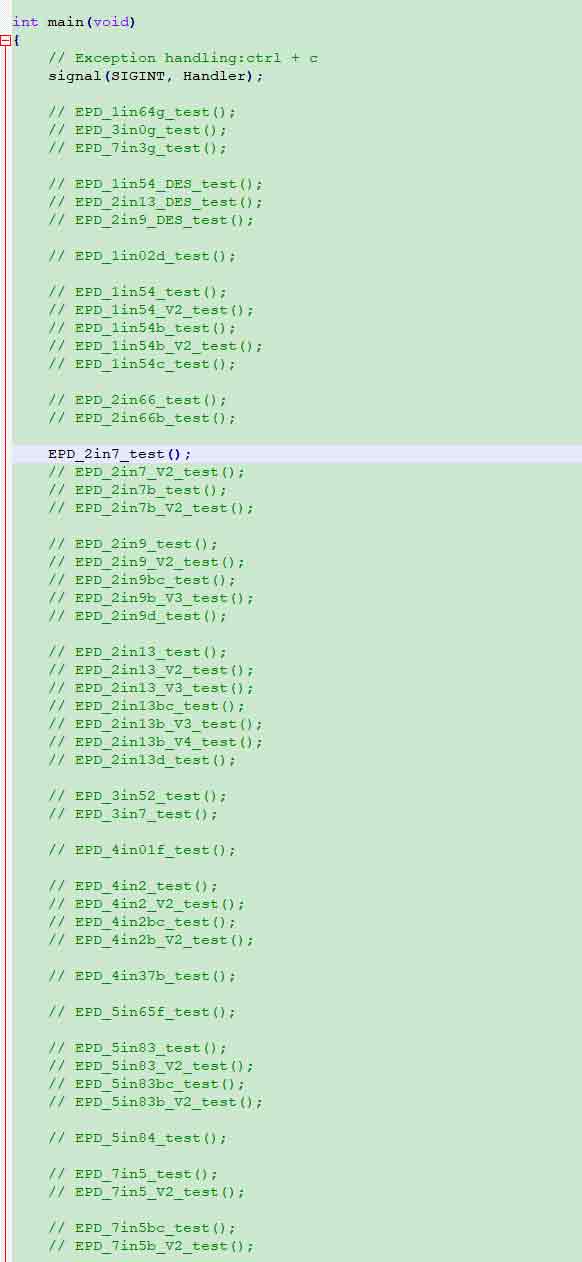
如果需要运行7.5inch e-paper测试程序,你需要把42行的屏蔽去掉
// EPD_7in5_test();
改成
EPD_7in5_test();
在linux命令模式下重新执行如下:
make clean make sudo ./epd
Python
适用于Jetson Nano\Raspberry Pi,基于python2.7和python3
对于python而言他的调用没有C复杂
Raspberry Pi和Jetson Nano:RaspberryPi_JetsonNano\python\lib\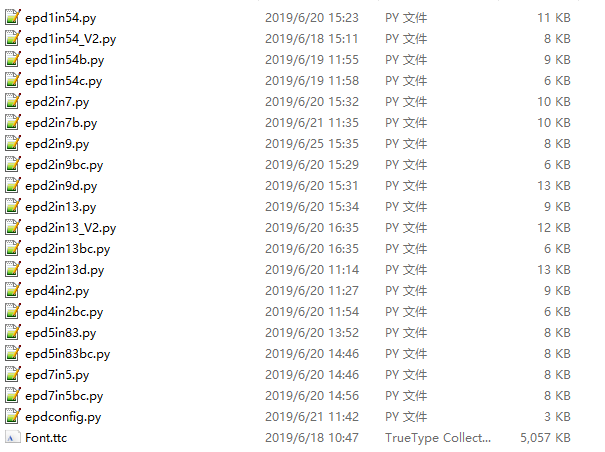
底层接口
epdconfig.py 文件封装了底层接口
- 模块初始化与退出的处理:
def module_init() def module_exit() 注意: 1.这里是处理使用墨水屏前与使用完之后一些GPIO的处理。 2.对于PCB带有Rev2.1的,module_exit()之后整个模块会进入低功耗,经过测试这个功耗基本为0;
- GPIO读写:
def digital_write(pin, value) def digital_read(pin)
- SPI写数据
def spi_writebyte(data)
驱动接口
epdxxx.py (xxx表示尺寸,若是2.13inch e-paper,则为epd2in13.py,依此类推)
- 墨水屏初始化,再屏幕开始工作时和退出睡眠模式之后调用
对于1.54inch e-Paper、1.54inch e-Paper V2、2.13inch e-Paper、2.13inch e-Paper V2、2.13inch e-Paper (D)、2.9inch e-Paper、2.9inch e-Paper (D) def init(self, update) # 选择lut_full_update或lut_partial_update 其他型号 def init(self)
- 清屏,把墨水屏刷成白色
def Clear(self) def Clear(self, color) # 对于某几个屏幕需要调用这个
- 把图片转换成数组
def getbuffer(self, image)
- 传输一帧的图片数据并打开显示
黑白双色墨水屏 def display(self, image) 黑白红或黑白黄墨水屏 def display(self, blackimage, redimage) 需要注意以下的几个是特例:<br /> 对于2.13inch e-paper (D)、2.9inch e-paper (D)两款柔性屏幕,局部刷新 def DisplayPartial(self, image) 对于1.54inch e-paper V2、2.13inch e-paper V2由于控制芯片升级,对于局部刷新,需要调用displayPartBaseImage()显示静态的背景图片,也就是以这个图片为基础进行局部刷新,然后调用动态的displayPart() def displayPartBaseImage(self, image) def displayPart(self, image)
- 进入睡眠模式
def sleep(self)
测试函数
epd_xxx_test.py(xxx表示尺寸,若是2.13inch e-paper,则为epd_2in13_test.py,依此类推)
python在如下目录:
Raspberry Pi和Jetson Nano:RaspberryPi_JetsonNano\python\examples\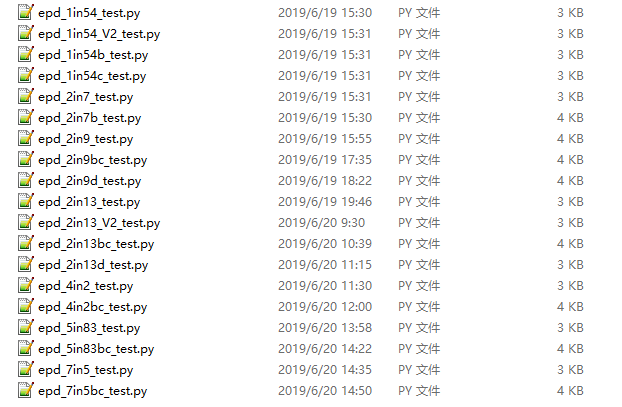
如果你的python版本是python2,且需要运行7.5inch e-paper测试程序,在linux命令模式下重新执行如下:
sudo python epd_7in5_test.py
如果你的python版本是python3,且需要运行7.5inch e-paper测试程序,在linux命令模式下重新执行如下:
sudo python3 epd_7in5_test.py
关于旋转设置
如果在python程序中你需要设置屏幕旋转,可以通过语句blackimage = blackimage.transpose(Image.ROTATE_270)设置,注意要在绘制完图片且刷新前调用此语句。
blackimage = blackimage.transpose(Image.ROTATE_270) redimage = redimage.transpose(Image.ROTATE_270) #支持ROTATE_90, ROTATE_180, ROTATE_270三个参数
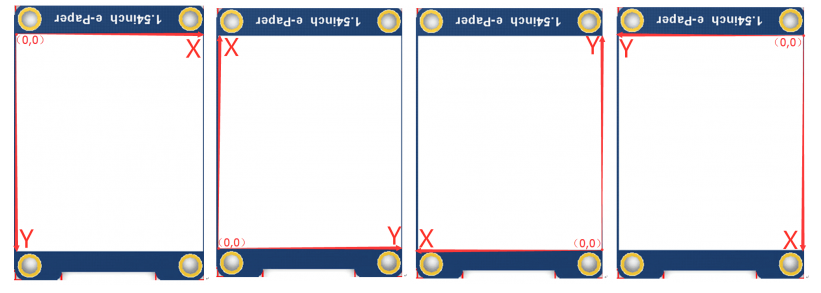
画图GUI
由于python有一个image库pil官方库链接,他十分的强大,不需要像C从逻辑层出发编写代码,可以直接引用image库进行图像处理,以下将以1.54inch e-paper为例,对程序中使用了的进行简要说明
- 需要使用image库,需要安装库
sudo apt-get install python3-pil 安装库
然后导入库
from PIL import Image,ImageDraw,ImageFont
其中Image为基本库、ImageDraw为画图功能、ImageFont为文字
- 定义一个图像缓存,以方便在图片上进行画图、写字等功能
image = Image.new('1', (epd.width, epd.height), 255) # 255: clear the frame
第一个参数定义图片的颜色深度,定义为1说明是2位图,第二个参数是一个元组,定义好图片的宽度和高度,第三个参数是定义缓存的默认颜色,0为黑色,255为白色。
- 创建一个基于image的画图对象,所有的画图操作都在这个对象上
draw = ImageDraw.Draw(image)
- 画框
draw.rectangle((0, 10, 200, 34), fill = 0)
第一个参数为一个4个元素的元组,(0,10)矩形左上角坐标值,(200,34)为矩形右下角坐标值,fill=0表示内部填充黑色。
- 画线
draw.line((16, 60, 56, 60), fill = 0)
第一个参数为一个4个元素的元组,以(16,60)为起始点,(200,34)为终止点,画一条直线,fill=0表示线为黑色。
- 画圆
draw.arc((90, 60, 150, 120), 0, 360, fill = 0)
在正方形内画一个内切圆,第一个参数为一个4个元素的元组,以(90,60)为正方形的左上角顶点,(150,120)为正方形右下角顶点,规定矩形框的水平中位线为0度角,角度顺时针变大,第二个参数表示开始角度,第三个参数标识结束角度,fill=0线为黑色
如果不是正方形,画出来的就是椭圆,这个实际上是圆弧的绘制。
除了arc可以话圆之外,还有chord可以画实心圆
draw.chord((90, 130, 150, 190), 0, 360, fill = 0)
实质是弦的绘制,第一个参数指定弦的圆外切矩形,第二、三两个参数分别是弦的起始和终止角度, 第四个参数是填充颜色,将弦从0度到360度连接并填充就变成了填充的圆了。
- 写字符
写字符往往需要写不同大小的字符,需要导入ImageFont模块,并实例化:
font = ImageFont.truetype(os.path.join(picdir, 'Font.ttc'), 24)
为了丰富字体库,这里使用的是windows目录下的字符文件,如果是其他的ttc结尾的字符文件也是支持的。
写英文字符直接使用即可,写中文,由于编码是GB2312所以需要在前面加个u:
draw.text((8, 12), 'hello world', font = font, fill = 255) draw.text((8, 36), u'微雪电子', font = font, fill = 0)
第一个参数为一个2个元素的元组,以(8,12)为左顶点,字体为font,点,fill为字体颜色,第一句fill=255所以看上去是不会显示的,第二句显示微雪电子。
- 读取本地图片
image = Image.open(os.path.join(picdir, '1in54.bmp'))
参数为图片路径。
- 其他功能
python的image库十分强大,如果需要实现其他的更多功能,可以上官网学习http://effbot.org/imagingbook pil,官方的是英文的,如果感觉对你不友好,当然我们国内也有很多的优秀的博客都有讲解。
Jetson Nano
Jetson nano程序使用的是模拟SPI,所以刷新速度会相对较慢一些
硬件连接
Jetson Nano的40PIN引脚是兼容树莓派的40PIN引脚的,并且提供了一个Jetson.GPIO库跟树莓派的RPI.GPIO 库的API是一致的,所以这里连接的序号跟树莓派的是一样的
| e-Paper | Jetson Nano Developer Kit | |
| BCM2835编码 | Board物理引脚序号 | |
| VCC | 3.3V | 3.3V |
| GND | GND | GND |
| DIN | 10(SPI0_MOSI) | 19 |
| CLK | 11(SPI0_SCK | 23 |
| CS | 8(SPI0_CS0) | 24 |
| DC | 25 | 22 |
| RST | 17 | 11 |
| BUSY | 24 | 18 |
软件设置
安装函数库
- 打开终端界面,输入以下指令安装相应的函数库
sudo apt-get update sudo apt-get install python3-pip sudo pip3 install Jetson.GPIO sudo groupadd -f -r gpio sudo usermod -a -G gpio your_user_name sudo cp /opt/nvidia/jetson-gpio/etc/99-gpio.rules /etc/udev/rules.d/ sudo udevadm control --reload-rules && sudo udevadm trigger
【注意】your_user_name 是你使用的用户名,比如说 waveshare
- 安装I2C
sudo apt-get install python-smbus
- 安装图像处理库:
sudo apt-get install python3-pil sudo apt-get install python3-numpy
下载测试程序
打开linux终端,执行:
方法一:从我们官网下载,推荐使用。
sudo apt-get install p7zip-full sudo wget https://www.waveshare.net/w/upload/3/39/E-Paper_code.7z 7z x E-Paper_code.7z -O./e-Paper cd e-Paper/RaspberryPi_JetsonNano/
方法二:使用github仓库,github可能更新会有延迟,推荐使用方法一。
sudo git clone https://github.com/waveshare/e-Paper cd e-Paper/RaspberryPi_JetsonNano/
运行测试程序
以下命令请在RaspberryPi_JetsonNano下执行,否则不在索引不到目录;
C语言
- 打开main.c选择对应尺寸的屏幕
cd c sudo nano examples/main.c
如果你使用的是2.7inch e-paper,那么就去掉EPD_2IN7_test()函数前面的//,然后按ctrl+c,然后按Y键并回车保存并退出,具体如下: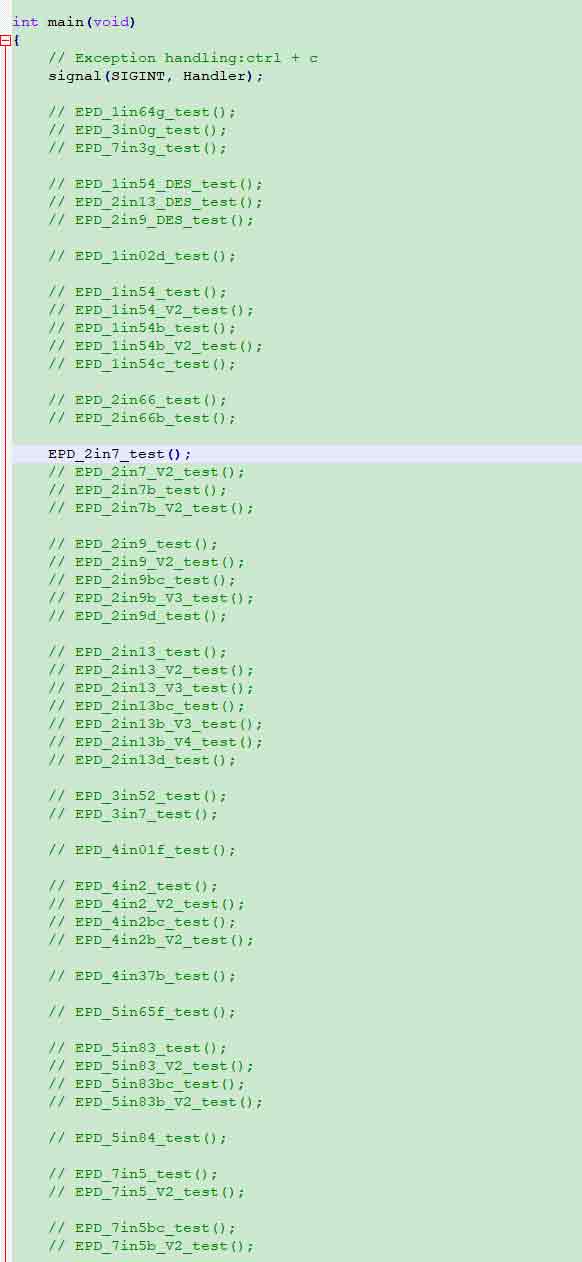
可以查看到所有的屏幕尺寸的测试程序,按照尺寸分类:
1.02寸(128×80):
EPD_1in02d_test():对应1.02inch e-paper测试程序;
1.54寸(1.54inch e-paper c:152×152,其他:200×200):
EPD_1in54_test(): 对应1.54inch e-paper V1(黑白)版本测试程序,目前已停产;
EPD_1in54_V2_test():对应1.54inch e-paper V2(黑白)版本测试程序,购买日期晚于2019年11月为V2版本,目前出货版本,背面贴有V2标识;
EPD_1in54b_test(): 对应1.54inch e-paper B(黑白红)测试程序,目前已停产;
EPD_1in54b_V2_test(): 对应1.54inch e-paper B V2(黑白红)测试程序,购买日期晚于2020年4月为V2版本,目前出货版本,背面贴有V2标识;
EPD_1in54c_test(): 对应1.54inch e-paper C(黑白黄)测试程序;
1.64寸(168*168):
EPD_1in64g_test(): 对应1.64inch e-paper G(黑白红黄)测试程序;
2.7寸(264×176):
EPD_2in7_test(): 对应2.7inch e-paper(黑白)测试程序;
EPD_2in7b_test(): 对应2.7inch e-paper B(黑白红)测试程序;
EPD_2in7b_V2_test(): 对应2.7inch e-paper B V2(黑白红)测试程序,购买日期晚于2021年2月为V2版本,目前出货版本,背面贴有V2标识;
2.9寸(296×128):
EPD_2in9_test(): 对应2.9inch e-paper(黑白)测试程序,目前已停产;
EPD_2in9_V2_test(): 对应2.9inch e-paper V2(黑白)测试程序,购买日期晚于2020年12月为V2版本,目前出货版本,背面贴有V2标识;
EPD_2in9bc_test(): 对应2.9inch e-paper B(黑白红)和2.9inch e-paper C(黑白黄)测试程序;
EPD_2in9b_V3_test(): 对应2.9inch e-paper B V3(黑白红)测试程序,购买日期晚于2020年7月为V3版本,目前出货版本,背面贴有V3标识;
EPD_2in9d_test(): 对应2.9inch e-paper D(黑白)测试程序;
2.13寸(2.13inch e-Paper:250×122,其他:212×104):
EPD_2in13_test(): 对应2.13inch e-paper V1(黑白)版本测试程序,目前已停产;
EPD_2in13_V2_test():对应2.13inch e-paper V2(黑白)版本测试程序,购买日期晚于2019年5月为V2版本,目前已停产,背面贴有V2标识;
EPD_2in13_V3_test():对应2.13inch e-paper V3(黑白)版本测试程序,购买日期晚于2022年2月为V3版本,目前出货版本,背面贴有V3标识;
EPD_2in13bc_test():对应2.13inch e-paper B(黑白红)和2.13inch e-paper C(黑白黄)测试程序;
EPD_2in13b_V3_test(): 对应2.13inch e-paper B V3(黑白红)测试程序,购买日期晚于2020年4月为V3版本,目前出货版本,背面贴有V3标识;
EPD_2in13d_test(): 对应2.13inch e-paper D(黑白)测试程序;
2.66寸(152×296):
EPD_2in66_test():对应2.66inch e-paper(黑白)测试程序;
EPD_2in66b_test():对应2.66inch e-paper B(黑白红)测试程序;
3寸(400*168):
EPD_3in0g_test(): 对应3inch e-paper G(黑白红黄)测试程序;
3.52寸(360×240):
EPD_3in52_test():对应3.52inch e-paper(黑白)测试程序;
3.7寸(280×480):
EPD_3in7_test():对应3.7inch e-paper(黑白)测试程序;
4.01寸(640×400):
EPD_4in01f_test():对应4.01inch e-paper F(黑白绿蓝红黄橙)测试程序;
4.2寸(400×300):
EPD_4in2_test(): 对应4.2inch e-paper(黑白)测试程序;
EPD_4in2bc_test(): 对应4.2inch e-paper B(黑白红)测试程序;
EPD_4in2b_V2_test(): 对应4.2inch e-paper B V2(黑白红)测试程序,购买日期晚于2020年11月为V2版本,目前出货版本,背面贴有V2标识;
5.65寸(600×558):
EPD_5in65f_test():对应5.65inch e-paper F(黑白绿蓝红黄橙)测试程序;
5.83寸(600×448):
EPD_5in83_test(): 对应5.83inch e-paper(黑白)测试程序,目前已停产;
EPD_5in83_V2_test(): 对应5.83inch e-paper V2(黑白)测试程序,购买日期晚于2020年12月为V2版本,目前出货版本,背面贴有V2标识;
EPD_5in83bc_test(): 对应5.83inch e-paper B(黑白红)和5.83inch e-paper C(黑白黄)测试程序;
EPD_5in83b_V2_test(): 对应5.83inch e-paper B V2(黑白红)测试程序,购买日期晚于2020年8月为V2版本,目前出货版本,背面贴有V2标识;
7.3寸(800*480):
EPD_7in3g_test(): 对应7.3inch e-paper G(黑白红黄)测试程序;
7.5寸(V1:640×384,V2:800×480):
EPD_7in5_test(): 对应7.5inch e-paper(黑白)测试程序,购买日期早于2019-12-07为V1版本,目前已停产;
EPD_7in5_V2_test(): 对应7.5inch e-paper V2(黑白)测试程序,购买日期晚于2019-12-07为V2版本,目前出货版本,背面贴有V2标识;
EPD_7in5bc_test(): 对应7.5inch e-paper B(黑白红)和7.5inch e-paper C(黑白黄)测试程序,7.5inch e-paper B购买日期早于2019-12-07为V1版本,目前已停产,7.5inch e-paper C正常供货;
EPD_7in5b_V2_test():对应7.5inch e-paper B V2(黑白红)测试程序,购买日期晚于2019-12-07为V2版本,背面贴有V2标识;购买日期晚于2021年3月为V3版本,目前7.5inch e-paper B出货版本,背面贴有V3标识,同样使用本程序
7.5寸(HD:880×528):
EPD_7in5_HD_test():对应7.5inch e-paper HD(黑白)测试程序;
EPD_7in5b_HD_test():对应7.5inch e-paper B HD(黑白红)测试程序;
- 注意:以上时间仅供参考,具体版本请看屏幕标识
- 重新编译,编译过程可能需要几秒
make clean make JETSON sudo ./epd
python
- 进入python程序目录,并运行指令ls -al
cd python/examples ls -al
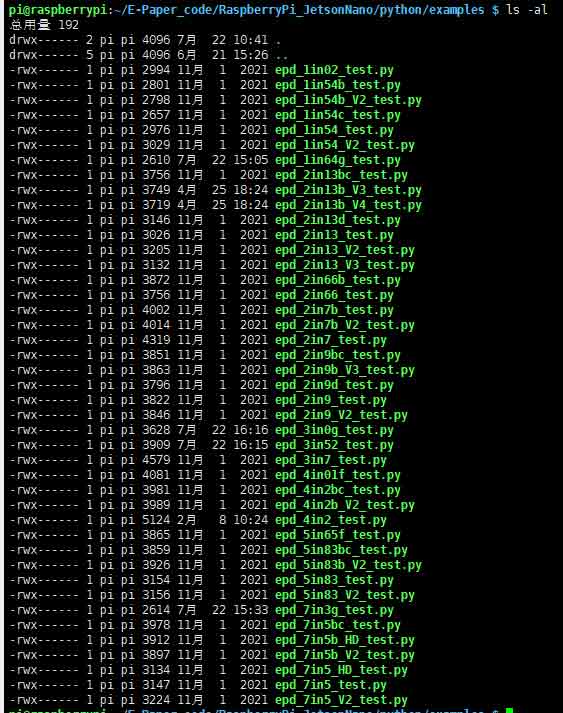
可以查看到所有的屏幕尺寸的测试程序,按照尺寸分类:
1.02寸(128×80):
epd_1in02_test.py:对应1.02inch e-paper测试程序;
1.54寸(1.54inch e-paper c:152×152,其他:200×200):
epd_1in54_test.py: 对应1.54inch e-paper V1(黑白)版本测试程序,目前已停产;
epd_1in54_V2_test.py:对应1.54inch e-paper V2(黑白)版本测试程序,购买日期晚于2019年11月为V2版本,目前出货版本,背面贴有V2标识;
epd_1in54b_test.py: 对应1.54inch e-paper B(黑白红)测试程序,目前已停产;
epd_1in54b_V2_test.py: 对应1.54inch e-paper B V2(黑白红)测试程序,购买日期晚于2020年4月为V2版本,目前出货版本,背面贴有V2标识;
epd_1in54c_test.py: 对应1.54inch e-paper C(黑白黄)测试程序;
1.64寸(168*168):
epd_1in64g_test.py: 对应1.64inch e-paper G(黑白红黄)测试程序;
2.7寸(264×176):
epd_2in7_test.py: 对应2.7inch e-paper(黑白)测试程序;
epd_2in7b_test.py: 对应2.7inch e-paper B(黑白红)测试程序;
epd_2in7b_V2_test.py: 对应2.7inch e-paper B V2(黑白红)测试程序,购买日期晚于2021年2月为V2版本,目前出货版本,背面贴有V2标识;
2.9寸(296×128):
epd_2in9_test.py: 对应2.9inch e-paper(黑白)测试程序,目前已停产;
epd_2in9_V2_test.py: 对应2.9inch e-paper V2(黑白)测试程序,购买日期晚于2020年12月为V2版本,目前出货版本,背面贴有V2标识;
epd_2in9bc_test.py: 对应2.9inch e-paper B(黑白红)和2.9inch e-paper C(黑白黄)测试程序;
epd_2in9b_V3_test.py: 对应2.9inch e-paper B V3(黑白红)测试程序,购买日期晚于2020年7月为V3版本,目前出货版本,背面贴有V3标识;
epd_2in9d_test.py: 对应2.9inch e-paper D(黑白)测试程序;
2.13寸(2.13inch e-Paper:250×122,其他:212×104):
epd_2in13_test.py: 对应2.13inch e-paper V1(黑白)版本测试程序,目前已停产;
epd_2in13_V2_test.py:对应2.13inch e-paper V2(黑白)版本测试程序,购买日期晚于2019年5月为V2版本,目前已停产,背面贴有V2标识;
epd_2in13_V3_test.py:对应2.13inch e-paper V3(黑白)版本测试程序,购买日期晚于2022年2月为V3版本,目前出货版本,背面贴有V3标识;
epd_2in13bc_test.py:对应2.13inch e-paper B(黑白红)和2.13inch e-paper C(黑白黄)测试程序;
epd_2in13b_V3_test.py: 对应2.13inch e-paper B V3(黑白红)测试程序,购买日期晚于2020年4月为V3版本,目前出货版本,背面贴有V3标识;
epd_2in13d_test.py: 对应2.13inch e-paper D(黑白)测试程序;
2.66寸(152×296):
epd_2in66_test.py:对应2.66inch e-paper(黑白)测试程序;
epd_2in66b_test.py:对应2.66inch e-paper B(黑白红)测试程序;
3.52寸(360×240):
epd_3in52_test.py:对应3.52inch e-paper(黑白)测试程序;
3.7寸(280×480):
epd_3in7_test.py:对应3.7inch e-paper(黑白)测试程序;
3.7寸(280×480):
epd_3in7_test.py:对应3.7inch e-paper(黑白)测试程序;
4.01寸(640×400):
epd_4in01f_test.py:对应4.01inch e-paper F(黑白绿蓝红黄橙)测试程序;
4.2寸(400×300):
epd_4in2_test.py: 对应4.2inch e-paper(黑白)测试程序;
epd_4in2bc_test.py: 对应4.2inch e-paper B(黑白红)测试程序;
epd_4in2b_V2_test.py: 对应4.2inch e-paper B V2(黑白红)测试程序,购买日期晚于2020年11月为V2版本,目前出货版本,背面贴有V2标识;
5.65寸(600×558):
epd_5in65f_test.py:对应5.65inch e-paper F(黑白绿蓝红黄橙)测试程序;
5.83寸(600×448):
epd_5in83_test.py: 对应5.83inch e-paper(黑白)测试程序,目前已停产;
epd_5in83_V2_test.py: 对应5.83inch e-paper V2(黑白)测试程序,购买日期晚于2020年12月为V2版本,目前出货版本,背面贴有V2标识;
epd_5in83bc_test.py: 对应5.83inch e-paper B(黑白红)和5.83inch e-paper C(黑白黄)测试程序;
epd_5in83b_V2_test.py: 对应5.83inch e-paper B V2(黑白红)测试程序,购买日期晚于2020年8月为V2版本,目前出货版本,背面贴有V2标识;
7.3寸(400*168):
epd_7in3g_test.py: 对应7inch3 e-paper G(黑白红黄)测试程序;
7.5寸(V1:640×384,V2:800×480):
epd_7in5_test.py: 对应7.5inch e-paper(黑白)测试程序,购买日期早于2019-12-07为V1版本,目前已停产;
epd_7in5_V2_test.py: 对应7.5inch e-paper V2(黑白)测试程序,购买日期晚于2019-12-07为V2版本,目前出货版本,背面贴有V2标识;
epd_7in5bc_test.py: 对应7.5inch e-paper B(黑白红)和7.5inch e-paper C(黑白黄)测试程序,7.5inch e-paper B购买日期早于2019-12-07为V1版本,目前已停产,7.5inch e-paper C正常供货;
epd_7in5b_V2_test.py:对应7.5inch e-paper B V2(黑白红)测试程序,购买日期晚于2019-12-07为V2版本,背面贴有V2标识;购买日期晚于2021年3月为V3版本,目前7.5inch e-paper B出货版本,背面贴有V3标识,同样使用本程序
7.5寸(HD:880×528):
epd_7in5_HD_test.py:对应7.5inch e-paper HD(黑白)测试程序;
epd_7in5b_HD_test.py:对应7.5inch e-paper B HD(黑白红)测试程序;
- 注意:以上时间仅供参考,具体版本请看屏幕标识
- 运行对应屏幕的程序即可,程序支持python2/3,以1.54 V2为例子
# python2 sudo python2.7 epd_1in54_V2_test.py # python3 sudo python3 epd_1in54_V2_test.py
程序详解
RaspberryPi与Jetson nano共用一套程序,因为他们都是嵌入式系统,兼容性比较强。
程序分为底层硬件接口、中间层墨水屏驱动、上层应用;
C
底层硬件接口
我们进行了底层的封装,由于硬件平台不一样,内部的实现是不一样的,如果需要了解内部实现可以去对应的目录中查看
在DEV_Config.c(.h)可以看到很多定义,在目录:RaspberryPi_JetsonNano\c\lib\Config
C语言使用了2种方式进行驱动:分别是BCM2835库、WiringPi库 默认使用BCM2835库进行操作,如果你需要使用WiringPi库来驱动的话,可以打开RaspberryPi_JetsonNano\c\Makefile,修改13-14行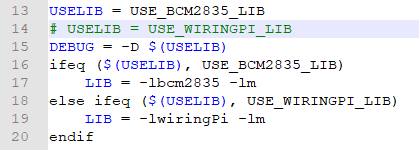
- 数据类型:
#define UBYTE uint8_t #define UWORD uint16_t #define UDOUBLE uint32_t
- 模块初始化与退出的处理:
void DEV_Module_Init(void); void DEV_Module_Exit(void); 注意: 1.这里是处理使用墨水屏前与使用完之后一些GPIO的处理。 2.对于PCB带有Rev2.1的,DEV_Module_Exit()之后整个模块会进入低功耗,经过测试这个功耗基本为0;
- GPIO读写:
void DEV_Digital_Write(UWORD Pin, UBYTE Value); UBYTE DEV_Digital_Read(UWORD Pin);
- SPI写数据
void DEV_SPI_WriteByte(UBYTE Value);
中间层墨水屏驱动
e-paper驱动代码文件,在目录:RaspberryPi_JetsonNano\c\lib\e-Paper
如下图: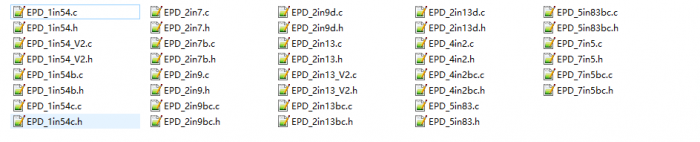
打开.h可以看到如下的函数
- 墨水屏初始化,再屏幕开始工作时和退出睡眠模式之后调用
//1.54inch e-Paper、1.54inch e-Paper V2、2.13inch e-Paper、2.13inch e-Paper V2、2.13inch e-Paper (D)、2.9inch e-Paper、2.9inch e-Paper (D) void EPD_xxx_Init(UBYTE Mode); // Mode = 0 全局刷新初始化、Mode = 1 局部刷新初始化 //其他型号 void EPD_xxx_Init(void);
其中xxx表示,墨水屏型号。如是是2.13D,全屏初始化那么是EPD_2IN13D_Init(0),局部刷新初始化EPD_2IN13D_Init(1);如果是1.54 V2,那么EPD_1IN54_V2_Init();如果是7.5B,那就是EPD_7IN5BC_Init(),因为7.5B与7.5C公用驱动代码,只是显示的颜色不一样
- 清屏,把墨水屏刷成白色
void EPD_xxx_Clear(void);
其中xxx表示,墨水屏型号。如是是2.13D,那么是EPD_2IN9D_Clear();如果是7.5B,那就是EPD_7IN5_Clear(),因为7.5B与7.5C公用驱动代码,只是显示的颜色不一样
- 传输一帧的图片数据并打开显示
//黑白双色墨水屏 void EPD_xxx_Display(UBYTE *Image); //黑白红或黑白黄墨水屏 void EPD_xxx_Display(const UBYTE *blackimage, const UBYTE *ryimage);
需要注意以下的几个是特例:
//对于2.13inch e-paper (D)、2.9inch e-paper (D)两款柔性屏幕,局部刷新 void EPD_2IN13D_DisplayPart(UBYTE *Image); void EPD_2IN9D_DisplayPart(UBYTE *Image);
//对于1.54inch e-paper V2、2.13inch e-paper V2由于控制芯片升级,对于局部刷新,需要调用EPD_xxx_DisplayPartBaseImage显示静态的背景图片,也就是以这个图片为基础进行局部刷新,然后调用动态的EPD_xxx_DisplayPart() void EPD_1IN54_V2_DisplayPartBaseImage(UBYTE *Image); void EPD_1IN54_V2_DisplayPart(UBYTE *Image); void EPD_2IN13_V2_DisplayPart(UBYTE *Image); void EPD_2IN13_V2_DisplayPartBaseImage(UBYTE *Image);
- 进入睡眠模式
void EPD_xxx_Sleep(void);
注意进入了睡眠模式,只有两个方式能够重新工作:第一种硬件复位,第二种重新调用初始化函数
其中xxx表示,墨水屏型号。如是是2.13D,那么是EPD_2IN13D_Sleep();如果是7.5B,那就是EPD_7IN5BC_Sleep(),因为7.5B与7.5C公用驱动代码,只是显示的颜色不一样
上层应用
对于屏幕而言,如果需要进行画图、显示中英文字符、显示图片等怎么办,这些都是上层应用做的。这有很多小伙伴有问到一些图形的处理,我们这里提供了一些基本的功能 在如下的目录中可以找到GUI,在目录:RaspberryPi_JetsonNano\c\lib\GUI\GUI_Paint.c(.h)
在如下目录下是GUI依赖的字符字体,在目录:RaspberryPi_JetsonNano\c\lib\Fonts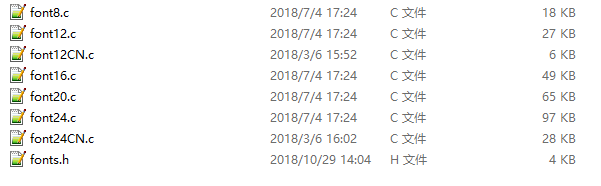
- 新建图像属性:新建一个图像属性,这个属性包括图像缓存的名称、宽度、高度、翻转角度、颜色
void Paint_NewImage(UBYTE *image, UWORD Width, UWORD Height, UWORD Rotate, UWORD Color) 参数: image : 图像缓存的名称,实际上是一个指向图像缓存首地址的指针; Width : 图像缓存的宽度; Height: 图像缓存的高度; Rotate:图像的翻转的角度 Color :图像的初始颜色;
- 选择图像缓存:选择图像缓存,选择的目的是你可以创建多个图像属性,图像缓存可以存在多个,你可以选择你所创建的每一张图像
void Paint_SelectImage(UBYTE *image) 参数: image: 图像缓存的名称,实际上是一个指向图像缓存首地址的指针;
- 图像旋转:设置选择好的图像的旋转角度,最好使用在Paint_SelectImage()后,可以选择旋转0、90、180、270
void Paint_SetRotate(UWORD Rotate) 参数: Rotate: 图像选择角度,可以选择ROTATE_0、ROTATE_90、ROTATE_180、ROTATE_270分别对应0、90、180、270度
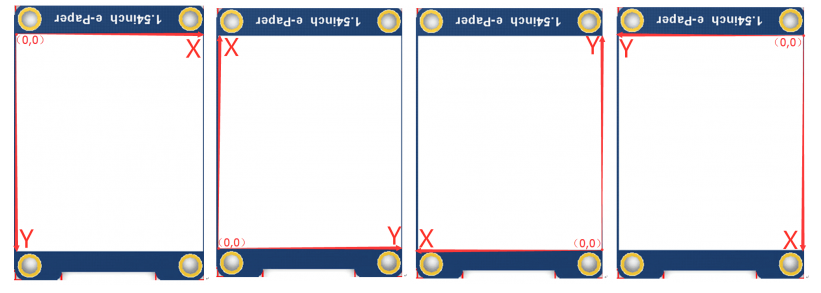
- 图像镜像翻转:设置选择好的图像的镜像翻转,可以选择不镜像、关于水平镜像、关于垂直镜像、关于图像中心镜像。
void Paint_SetMirroring(UBYTE mirror) 参数: mirror: 图像的镜像方式,可以选择MIRROR_NONE、MIRROR_HORIZONTAL、MIRROR_VERTICAL、MIRROR_ORIGIN分别对应不镜像、关于水平镜像、关于垂直镜像、关于图像中心镜像
- 设置点在缓存中显示位置和颜色:这里是GUI最核心的一个函数、处理点在缓存中显示位置和颜色;
void Paint_SetPixel(UWORD Xpoint, UWORD Ypoint, UWORD Color) 参数: Xpoint: 点在图像缓存中X位置 Ypoint: 点在图像缓存中Y位置 Color : 点显示的颜色
- 图像缓存填充颜色:把图像缓存填充为某颜色,一般作为屏幕刷白的作用
void Paint_Clear(UWORD Color) 参数: Color: 填充的颜色
- 图像缓存部分窗口填充颜色:把图像缓存的某部分窗口填充为某颜色,一般作为窗口刷白的作用,常用于时间的显示,刷白上一秒
void Paint_ClearWindows(UWORD Xstart, UWORD Ystart, UWORD Xend, UWORD Yend, UWORD Color) 参数: Xstart: 窗口的X起点坐标 Ystart: 窗口的Y起点坐标 Xend: 窗口的X终点坐标 Yend: 窗口的Y终点坐标 Color: 填充的颜色
- 画点:在图像缓存中,在(Xpoint, Ypoint)上画点,可以选择颜色,点的大小,点的风格
void Paint_DrawPoint(UWORD Xpoint, UWORD Ypoint, UWORD Color, DOT_PIXEL Dot_Pixel, DOT_STYLE Dot_Style)
参数:
Xpoint: 点的X坐标
Ypoint: 点的Y坐标
Color: 填充的颜色
Dot_Pixel: 点的大小,提供默认的8种大小点
typedef enum {
DOT_PIXEL_1X1 = 1, // 1 x 1
DOT_PIXEL_2X2 , // 2 X 2
DOT_PIXEL_3X3 , // 3 X 3
DOT_PIXEL_4X4 , // 4 X 4
DOT_PIXEL_5X5 , // 5 X 5
DOT_PIXEL_6X6 , // 6 X 6
DOT_PIXEL_7X7 , // 7 X 7
DOT_PIXEL_8X8 , // 8 X 8
} DOT_PIXEL;
Dot_Style: 点的风格,大小扩充方式是以点为中心扩大还是以点为左下角往右上扩大
typedef enum {
DOT_FILL_AROUND = 1,
DOT_FILL_RIGHTUP,
} DOT_STYLE;
- 画线:在图像缓存中,从 (Xstart, Ystart) 到 (Xend, Yend) 画线,可以选择颜色,线的宽度,线的风格
void Paint_DrawLine(UWORD Xstart, UWORD Ystart, UWORD Xend, UWORD Yend, UWORD Color, LINE_STYLE Line_Style , LINE_STYLE Line_Style)
参数:
Xstart: 线的X起点坐标
Ystart: 线的Y起点坐标
Xend: 线的X终点坐标
Yend: 线的Y终点坐标
Color: 填充的颜色
Line_width: 线的宽度,提供默认的8种宽度
typedef enum {
DOT_PIXEL_1X1 = 1, // 1 x 1
DOT_PIXEL_2X2 , // 2 X 2
DOT_PIXEL_3X3 , // 3 X 3
DOT_PIXEL_4X4 , // 4 X 4
DOT_PIXEL_5X5 , // 5 X 5
DOT_PIXEL_6X6 , // 6 X 6
DOT_PIXEL_7X7 , // 7 X 7
DOT_PIXEL_8X8 , // 8 X 8
} DOT_PIXEL;
Line_Style: 线的风格,选择线是以直线连接还是以虚线的方式连接
typedef enum {
LINE_STYLE_SOLID = 0,
LINE_STYLE_DOTTED,
} LINE_STYLE;
- 画矩形:在图像缓存中,从 (Xstart, Ystart) 到 (Xend, Yend) 画一个矩形,可以选择颜色,线的宽度,是否填充矩形内部
void Paint_DrawRectangle(UWORD Xstart, UWORD Ystart, UWORD Xend, UWORD Yend, UWORD Color, DOT_PIXEL Line_width, DRAW_FILL Draw_Fill)
参数:
Xstart: 矩形的X起点坐标
Ystart: 矩形的Y起点坐标
Xend: 矩形的X终点坐标
Yend: 矩形的Y终点坐标
Color: 填充的颜色
Line_width: 矩形四边的宽度,提供默认的8种宽度
typedef enum {
DOT_PIXEL_1X1 = 1, // 1 x 1
DOT_PIXEL_2X2 , // 2 X 2
DOT_PIXEL_3X3 , // 3 X 3
DOT_PIXEL_4X4 , // 4 X 4
DOT_PIXEL_5X5 , // 5 X 5
DOT_PIXEL_6X6 , // 6 X 6
DOT_PIXEL_7X7 , // 7 X 7
DOT_PIXEL_8X8 , // 8 X 8
} DOT_PIXEL;
Draw_Fill: 填充,是否填充矩形的内部
typedef enum {
DRAW_FILL_EMPTY = 0,
DRAW_FILL_FULL,
} DRAW_FILL;
- 画圆:在图像缓存中,以 (X_Center Y_Center) 为圆心,画一个半径为Radius的圆,可以选择颜色,线的宽度,是否填充圆内部
void Paint_DrawCircle(UWORD X_Center, UWORD Y_Center, UWORD Radius, UWORD Color, DOT_PIXEL Line_width, DRAW_FILL Draw_Fill)
参数:
X_Center: 圆心的X坐标
Y_Center: 圆心的Y坐标
Radius:圆的半径
Color: 填充的颜色
Line_width: 圆弧的宽度,提供默认的8种宽度
typedef enum {
DOT_PIXEL_1X1 = 1, // 1 x 1
DOT_PIXEL_2X2 , // 2 X 2
DOT_PIXEL_3X3 , // 3 X 3
DOT_PIXEL_4X4 , // 4 X 4
DOT_PIXEL_5X5 , // 5 X 5
DOT_PIXEL_6X6 , // 6 X 6
DOT_PIXEL_7X7 , // 7 X 7
DOT_PIXEL_8X8 , // 8 X 8
} DOT_PIXEL;
Draw_Fill: 填充,是否填充圆的内部
typedef enum {
DRAW_FILL_EMPTY = 0,
DRAW_FILL_FULL,
} DRAW_FILL;
- 写Ascii字符:在图像缓存中,在 (Xstart Ystart) 为左顶点,写一个Ascii字符,可以选择Ascii码可视字符字库、字体前景色、字体背景色
void Paint_DrawChar(UWORD Xstart, UWORD Ystart, const char Ascii_Char, sFONT* Font, UWORD Color_Foreground, UWORD Color_Background) 参数: Xstart: 字符的左顶点X坐标 Ystart: 字体的左顶点Y坐标 Ascii_Char:Ascii字符 Font: Ascii码可视字符字库,在Fonts文件夹中提供了以下字体: font8:5*8的字体 font12:7*12的字体 font16:11*16的字体 font20:14*20的字体 font24:17*24的字体 Color_Foreground: 字体颜色 Color_Background: 背景颜色
- 写英文字符串:在图像缓存中,在 (Xstart Ystart) 为左顶点,写一串英文字符,可以选择Ascii码可视字符字库、字体前景色、字体背景色
void Paint_DrawString_EN(UWORD Xstart, UWORD Ystart, const char * pString, sFONT* Font, UWORD Color_Foreground, UWORD Color_Background) 参数: Xstart: 字符的左顶点X坐标 Ystart: 字体的左顶点Y坐标 pString:字符串,字符串是一个指针 Font: Ascii码可视字符字库,在Fonts文件夹中提供了以下字体: font8:5*8的字体 font12:7*12的字体 font16:11*16的字体 font20:14*20的字体 font24:17*24的字体 Color_Foreground: 字体颜色 Color_Background: 背景颜色
- 写中文字符串:在图像缓存中,在 (Xstart Ystart) 为左顶点,写一串中文字符,可以选择GB2312编码字符字库、字体前景色、字体背景色;
void Paint_DrawString_CN(UWORD Xstart, UWORD Ystart, const char * pString, cFONT* font, UWORD Color_Foreground, UWORD Color_Background) 参数: Xstart: 字符的左顶点X坐标 Ystart: 字体的左顶点Y坐标 pString:字符串,字符串是一个指针 Font: GB2312编码字符字库,在Fonts文件夹中提供了以下字体: font12CN:ascii字符字体11*21,中文字体16*21 font24CN:ascii字符字体24*41,中文字体32*41 Color_Foreground: 字体颜色 Color_Background: 背景颜色
- 写数字:在图像缓存中,在 (Xstart Ystart) 为左顶点,写一串数字,可以选择Ascii码可视字符字库、字体前景色、字体背景色
void Paint_DrawNum(UWORD Xpoint, UWORD Ypoint, int32_t Nummber, sFONT* Font, UWORD Color_Foreground, UWORD Color_Background) 参数: Xstart: 字符的左顶点X坐标 Ystart: 字体的左顶点Y坐标 Nummber:显示的数字,这里使用的是32位长的int型保存,可以最大显示到2147483647 Font: Ascii码可视字符字库,在Fonts文件夹中提供了以下字体: font8:5*8的字体 font12:7*12的字体 font16:11*16的字体 font20:14*20的字体 font24:17*24的字体 Color_Foreground: 字体颜色 Color_Background: 背景颜色
- 显示时间:在图像缓存中,在 (Xstart Ystart) 为左顶点,显示一段时间,可以选择Ascii码可视字符字库、字体前景色、字体背景色;这里是方便测试局部刷新而写的,因为局部刷新需要的时间为0.3S,整体显示少于1S加上数据的传输,可以做到1S刷新一次
void Paint_DrawTime(UWORD Xstart, UWORD Ystart, PAINT_TIME *pTime, sFONT* Font, UWORD Color_Background, UWORD Color_Foreground) 参数: Xstart: 字符的左顶点X坐标 Ystart: 字体的左顶点Y坐标 pTime:显示的时间,这里定义好了一个时间的结构体,只要把时分秒各位数传给参数; Font: Ascii码可视字符字库,在Fonts文件夹中提供了以下字体: font8:5*8的字体 font12:7*12的字体 font16:11*16的字体 font20:14*20的字体 font24:17*24的字体 Color_Foreground: 字体颜色 Color_Background: 背景颜色
- 写图片:把一个位图写入图像缓存中
void Paint_DrawBitMap(const unsigned char* image_buffer) 参数: image_buffer: 图像数据的缓存中的首地址
- 读取本地的bmp图片并写到缓存中
对于Jetson Nano, Raspberry Pi这些Linux操作系统的,可以读写图片
对于Raspberry Pi和Jetson Nano,在目录:RaspberryPi_JetsonNano\c\lib\GUI\GUI_BMPfile.c(.h)
UBYTE GUI_ReadBmp(const char *path, UWORD Xstart, UWORD Ystart) 参数: path:BMP图片的相对路径 Xstart: 图片的左顶点X坐标,一般默认传0 Ystart: 图片的左顶点Y坐标,一般默认传0
用户测试代码
前三个章节介绍了经典的linux三层代码结构,这里稍微讲解一下用户测试代码
对于Raspberry Pi和Jetson Nano,在目录:RaspberryPi_JetsonNano\c\examples,为全部的测试代码,在本目录下的main.c中可以多个屏蔽;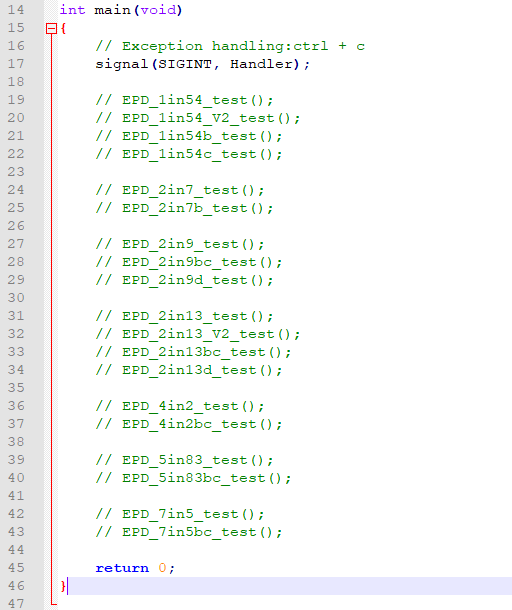
如果需要运行7.5inch e-paper测试程序,你需要把42行的屏蔽去掉
// EPD_7in5_test();
改成
EPD_7in5_test();
在linux命令模式下重新执行如下:
make clean make sudo ./epd
Python
适用于Jetson Nano\Raspberry Pi,基于python2.7和python3
对于python而言他的调用没有C复杂
Raspberry Pi和Jetson Nano:RaspberryPi_JetsonNano\python\lib\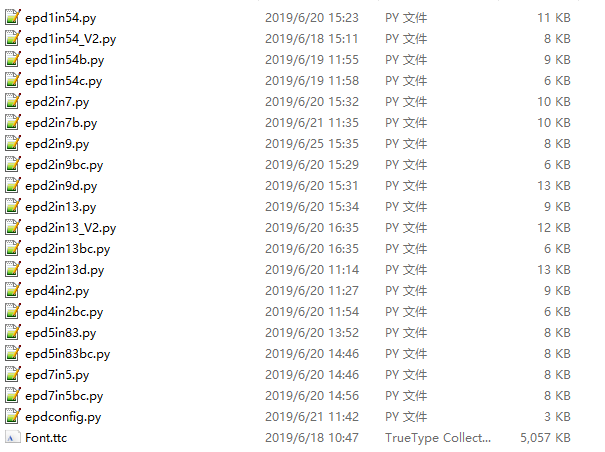
底层接口
epdconfig.py 文件封装了底层接口
- 模块初始化与退出的处理:
def module_init() def module_exit() 注意: 1.这里是处理使用墨水屏前与使用完之后一些GPIO的处理。 2.对于PCB带有Rev2.1的,module_exit()之后整个模块会进入低功耗,经过测试这个功耗基本为0;
- GPIO读写:
def digital_write(pin, value) def digital_read(pin)
- SPI写数据
def spi_writebyte(data)
驱动接口
epdxxx.py (xxx表示尺寸,若是2.13inch e-paper,则为epd2in13.py,依此类推)
- 墨水屏初始化,再屏幕开始工作时和退出睡眠模式之后调用
对于1.54inch e-Paper、1.54inch e-Paper V2、2.13inch e-Paper、2.13inch e-Paper V2、2.13inch e-Paper (D)、2.9inch e-Paper、2.9inch e-Paper (D) def init(self, update) # 选择lut_full_update或lut_partial_update 其他型号 def init(self)
- 清屏,把墨水屏刷成白色
def Clear(self) def Clear(self, color) # 对于某几个屏幕需要调用这个
- 把图片转换成数组
def getbuffer(self, image)
- 传输一帧的图片数据并打开显示
黑白双色墨水屏 def display(self, image) 黑白红或黑白黄墨水屏 def display(self, blackimage, redimage) 需要注意以下的几个是特例:<br /> 对于2.13inch e-paper (D)、2.9inch e-paper (D)两款柔性屏幕,局部刷新 def DisplayPartial(self, image) 对于1.54inch e-paper V2、2.13inch e-paper V2由于控制芯片升级,对于局部刷新,需要调用displayPartBaseImage()显示静态的背景图片,也就是以这个图片为基础进行局部刷新,然后调用动态的displayPart() def displayPartBaseImage(self, image) def displayPart(self, image)
- 进入睡眠模式
def sleep(self)
测试函数
epd_xxx_test.py(xxx表示尺寸,若是2.13inch e-paper,则为epd_2in13_test.py,依此类推)
python在如下目录:
Raspberry Pi和Jetson Nano:RaspberryPi_JetsonNano\python\examples\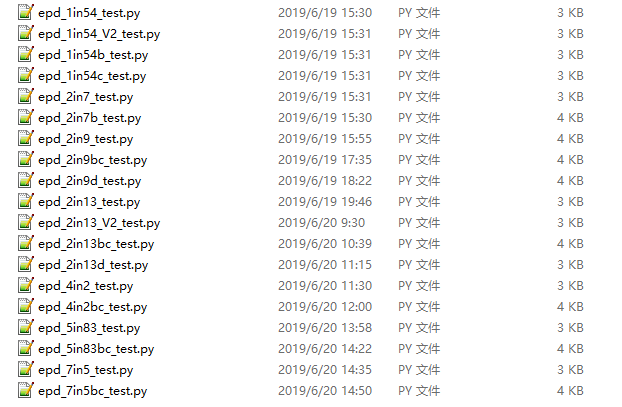
如果你的python版本是python2,且需要运行7.5inch e-paper测试程序,在linux命令模式下重新执行如下:
sudo python epd_7in5_test.py
如果你的python版本是python3,且需要运行7.5inch e-paper测试程序,在linux命令模式下重新执行如下:
sudo python3 epd_7in5_test.py
关于旋转设置
如果在python程序中你需要设置屏幕旋转,可以通过语句blackimage = blackimage.transpose(Image.ROTATE_270)设置,注意要在绘制完图片且刷新前调用此语句。
blackimage = blackimage.transpose(Image.ROTATE_270) redimage = redimage.transpose(Image.ROTATE_270) #支持ROTATE_90, ROTATE_180, ROTATE_270三个参数
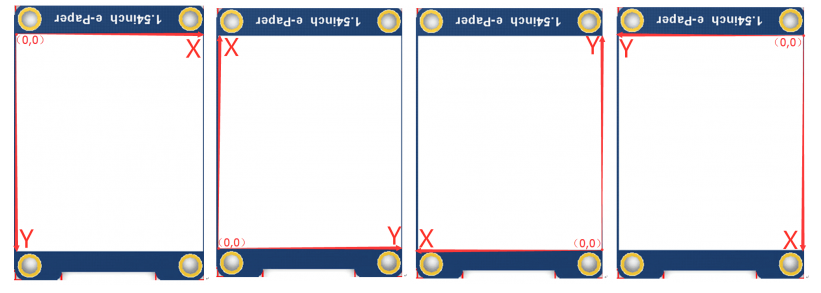
画图GUI
由于python有一个image库pil官方库链接,他十分的强大,不需要像C从逻辑层出发编写代码,可以直接引用image库进行图像处理,以下将以1.54inch e-paper为例,对程序中使用了的进行简要说明
- 需要使用image库,需要安装库
sudo apt-get install python3-pil 安装库
然后导入库
from PIL import Image,ImageDraw,ImageFont
其中Image为基本库、ImageDraw为画图功能、ImageFont为文字
- 定义一个图像缓存,以方便在图片上进行画图、写字等功能
image = Image.new('1', (epd.width, epd.height), 255) # 255: clear the frame
第一个参数定义图片的颜色深度,定义为1说明是2位图,第二个参数是一个元组,定义好图片的宽度和高度,第三个参数是定义缓存的默认颜色,0为黑色,255为白色。
- 创建一个基于image的画图对象,所有的画图操作都在这个对象上
draw = ImageDraw.Draw(image)
- 画框
draw.rectangle((0, 10, 200, 34), fill = 0)
第一个参数为一个4个元素的元组,(0,10)矩形左上角坐标值,(200,34)为矩形右下角坐标值,fill=0表示内部填充黑色。
- 画线
draw.line((16, 60, 56, 60), fill = 0)
第一个参数为一个4个元素的元组,以(16,60)为起始点,(200,34)为终止点,画一条直线,fill=0表示线为黑色。
- 画圆
draw.arc((90, 60, 150, 120), 0, 360, fill = 0)
在正方形内画一个内切圆,第一个参数为一个4个元素的元组,以(90,60)为正方形的左上角顶点,(150,120)为正方形右下角顶点,规定矩形框的水平中位线为0度角,角度顺时针变大,第二个参数表示开始角度,第三个参数标识结束角度,fill=0线为黑色
如果不是正方形,画出来的就是椭圆,这个实际上是圆弧的绘制。
除了arc可以话圆之外,还有chord可以画实心圆
draw.chord((90, 130, 150, 190), 0, 360, fill = 0)
实质是弦的绘制,第一个参数指定弦的圆外切矩形,第二、三两个参数分别是弦的起始和终止角度, 第四个参数是填充颜色,将弦从0度到360度连接并填充就变成了填充的圆了。
- 写字符
写字符往往需要写不同大小的字符,需要导入ImageFont模块,并实例化:
font = ImageFont.truetype(os.path.join(picdir, 'Font.ttc'), 24)
为了丰富字体库,这里使用的是windows目录下的字符文件,如果是其他的ttc结尾的字符文件也是支持的。
写英文字符直接使用即可,写中文,由于编码是GB2312所以需要在前面加个u:
draw.text((8, 12), 'hello world', font = font, fill = 255) draw.text((8, 36), u'微雪电子', font = font, fill = 0)
第一个参数为一个2个元素的元组,以(8,12)为左顶点,字体为font,点,fill为字体颜色,第一句fill=255所以看上去是不会显示的,第二句显示微雪电子。
- 读取本地图片
image = Image.open(os.path.join(picdir, '1in54.bmp'))
参数为图片路径。
- 其他功能
python的image库十分强大,如果需要实现其他的更多功能,可以上官网学习http://effbot.org/imagingbook pil,官方的是英文的,如果感觉对你不友好,当然我们国内也有很多的优秀的博客都有讲解。
STM32
我们提供的例程是基于STM32F103ZET6的,提供的连接方式也是对应的STM32F103ZET6的引脚,如果有需要移植程序,请按实际引脚连接
硬件连接
| e-Paper | STM32 |
| VCC | 3.3V |
| GND | GND |
| DIN | PA7 |
| CLK | PA5 |
| CS | PA4 |
| DC | PA2 |
| RST | PA1 |
| BUSY | PA3 |
以我们的open103Z为例,连接如下图:
如果你的是STM32F103RBT6可以参考E-Paper Shield
软件说明
例程是基于HAL库进行开发的。 下载程序,找到STM32程序文件目录,打开STM32\STM32-F103ZET6\MDK-ARM目录下的epd-demo.uvprojx,即可看到程序。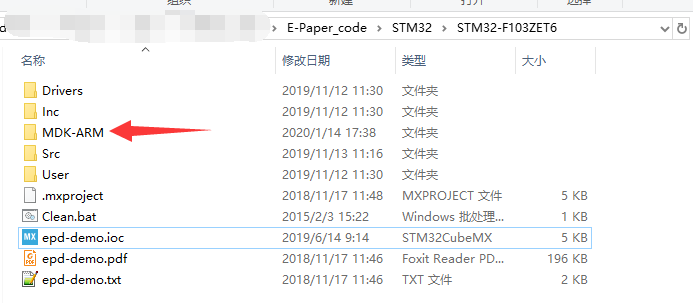
打开main.c,可以看到所有的测试程序,把对应的屏幕的测试程序前面的注释去掉,重新编译下载即可。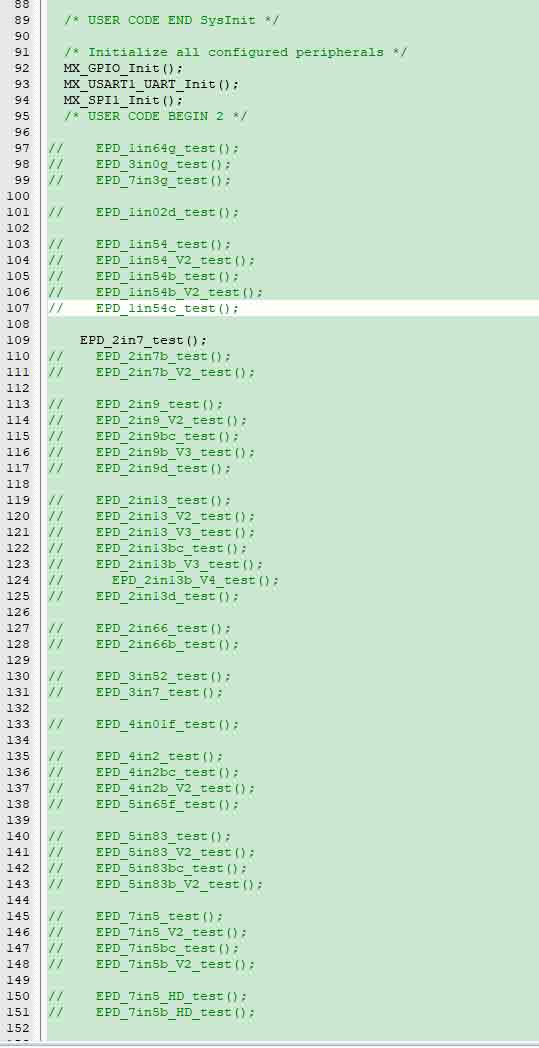
可以查看到所有的屏幕尺寸的测试程序,按照尺寸分类:
1.02寸(128×80):
EPD_1in02d_test():对应1.02inch e-paper测试程序;
1.54寸(1.54inch e-paper c:152×152,其他:200×200):
EPD_1in54_test(): 对应1.54inch e-paper V1(黑白)版本测试程序,目前已停产;
EPD_1in54_V2_test():对应1.54inch e-paper V2(黑白)版本测试程序,购买日期晚于2019年11月为V2版本,目前出货版本,背面贴有V2标识;
EPD_1in54b_test(): 对应1.54inch e-paper B(黑白红)测试程序,目前已停产;
EPD_1in54b_V2_test(): 对应1.54inch e-paper B V2(黑白红)测试程序,购买日期晚于2020年4月为V2版本,目前出货版本,背面贴有V2标识;
EPD_1in54c_test(): 对应1.54inch e-paper C(黑白黄)测试程序;
1.64寸(168*168):
EPD_1in64g_test(): 对应1.64inch e-paper G(黑白红黄)测试程序;
2.7寸(264×176):
EPD_2in7_test(): 对应2.7inch e-paper(黑白)测试程序;
EPD_2in7b_test(): 对应2.7inch e-paper B(黑白红)测试程序;
EPD_2in7b_V2_test(): 对应2.7inch e-paper B V2(黑白红)测试程序,购买日期晚于2021年2月为V2版本,目前出货版本,背面贴有V2标识;
2.9寸(296×128):
EPD_2in9_test(): 对应2.9inch e-paper(黑白)测试程序,目前已停产;
EPD_2in9_V2_test(): 对应2.9inch e-paper V2(黑白)测试程序,购买日期晚于2020年12月为V2版本,目前出货版本,背面贴有V2标识;
EPD_2in9bc_test(): 对应2.9inch e-paper B(黑白红)和2.9inch e-paper C(黑白黄)测试程序;
EPD_2in9b_V3_test(): 对应2.9inch e-paper B V3(黑白红)测试程序,购买日期晚于2020年7月为V3版本,目前出货版本,背面贴有V3标识;
EPD_2in9d_test(): 对应2.9inch e-paper D(黑白)测试程序;
2.13寸(2.13inch e-Paper:250×122,其他:212×104):
EPD_2in13_test(): 对应2.13inch e-paper V1(黑白)版本测试程序,目前已停产;
EPD_2in13_V2_test():对应2.13inch e-paper V2(黑白)版本测试程序,购买日期晚于2019年5月为V2版本,目前已停产,背面贴有V2标识;
EPD_2in13_V3_test():对应2.13inch e-paper V3(黑白)版本测试程序,购买日期晚于2022年2月为V3版本,目前出货版本,背面贴有V3标识;
EPD_2in13bc_test():对应2.13inch e-paper B(黑白红)和2.13inch e-paper C(黑白黄)测试程序;
EPD_2in13b_V3_test(): 对应2.13inch e-paper B V3(黑白红)测试程序,购买日期晚于2020年4月为V3版本,目前出货版本,背面贴有V3标识;
EPD_2in13d_test(): 对应2.13inch e-paper D(黑白)测试程序;
2.66寸(152×296):
EPD_2in66_test():对应2.66inch e-paper(黑白)测试程序;
EPD_2in66b_test():对应2.66inch e-paper B(黑白红)测试程序;
3寸(400*168):
EPD_3in0g_test(): 对应3inch e-paper G(黑白红黄)测试程序;
3.52寸(360×240):
EPD_3in52_test():对应3.52inch e-paper(黑白)测试程序;
3.7寸(280×480):
EPD_3in7_test():对应3.7inch e-paper(黑白)测试程序;
4.01寸(640×400):
EPD_4in01f_test():对应4.01inch e-paper F(黑白绿蓝红黄橙)测试程序;
4.2寸(400×300):
EPD_4in2_test(): 对应4.2inch e-paper(黑白)测试程序;
EPD_4in2bc_test(): 对应4.2inch e-paper B(黑白红)测试程序;
EPD_4in2b_V2_test(): 对应4.2inch e-paper B V2(黑白红)测试程序,购买日期晚于2020年11月为V2版本,目前出货版本,背面贴有V2标识;
5.65寸(600×558):
EPD_5in65f_test():对应5.65inch e-paper F(黑白绿蓝红黄橙)测试程序;
5.83寸(600×448):
EPD_5in83_test(): 对应5.83inch e-paper(黑白)测试程序,目前已停产;
EPD_5in83_V2_test(): 对应5.83inch e-paper V2(黑白)测试程序,购买日期晚于2020年12月为V2版本,目前出货版本,背面贴有V2标识;
EPD_5in83bc_test(): 对应5.83inch e-paper B(黑白红)和5.83inch e-paper C(黑白黄)测试程序;
EPD_5in83b_V2_test(): 对应5.83inch e-paper B V2(黑白红)测试程序,购买日期晚于2020年8月为V2版本,目前出货版本,背面贴有V2标识;
7.5寸(V1:640×384,V2:800×480):
EPD_7in5_test(): 对应7.5inch e-paper(黑白)测试程序,购买日期早于2019-12-07为V1版本,目前已停产;
EPD_7in5_V2_test(): 对应7.5inch e-paper V2(黑白)测试程序,购买日期晚于2019-12-07为V2版本,目前出货版本,背面贴有V2标识;
EPD_7in5bc_test(): 对应7.5inch e-paper B(黑白红)和7.5inch e-paper C(黑白黄)测试程序,7.5inch e-paper B购买日期早于2019-12-07为V1版本,目前已停产,7.5inch e-paper C正常供货;
EPD_7in5b_V2_test():对应7.5inch e-paper B V2(黑白红)测试程序,购买日期晚于2019-12-07为V2版本,背面贴有V2标识;购买日期晚于2021年3月为V3版本,目前7.5inch e-paper B出货版本,背面贴有V3标识,同样使用本程序
7.3寸(800*480):
EPD_7in3g_test(): 对应7.3inch e-paper G(黑白红黄)测试程序;
7.5寸(HD:880×528):
EPD_7in5_HD_test():对应7.5inch e-paper HD(黑白)测试程序;
EPD_7in5b_HD_test():对应7.5inch e-paper B HD(黑白红)测试程序;
- 注意:以上时间仅供参考,具体版本请看屏幕标识
程序说明
底层硬件接口
我们进行了底层的封装,由于硬件平台不一样,内部的实现是不一样的,如果需要了解内部实现可以去对应的目录中查看
在DEV_Config.c(.h)可以看到很多定义,在目录:\STM32\STM32-F103ZET6\User\Config
- 数据类型:
#define UBYTE uint8_t #define UWORD uint16_t #define UDOUBLE uint32_t
- 模块初始化与退出的处理:
void DEV_Module_Init(void); void DEV_Module_Exit(void); 注意: 1.这里是处理使用墨水屏前与使用完之后一些GPIO的处理。 2.对于PCB带有Rev2.1的,DEV_Module_Exit()之后整个模块会进入低功耗,经过测试这个功耗基本为0;
- GPIO读写:
void DEV_Digital_Write(UWORD Pin, UBYTE Value); UBYTE DEV_Digital_Read(UWORD Pin);
- SPI写数据
void DEV_SPI_WriteByte(UBYTE Value);
中间层墨水屏驱动
e-paper驱动代码文件,在目录:\STM32\STM32-F103ZET6\User\e-Paper
如下图: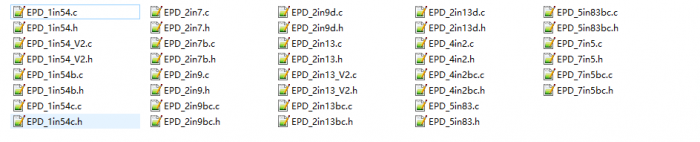
打开.h可以看到如下的函数
- 墨水屏初始化,再屏幕开始工作时和退出睡眠模式之后调用
//1.54inch e-Paper、1.54inch e-Paper V2、2.13inch e-Paper、2.13inch e-Paper V2、2.13inch e-Paper (D)、2.9inch e-Paper、2.9inch e-Paper (D) void EPD_xxx_Init(UBYTE Mode); // Mode = 0 全局刷新初始化、Mode = 1 局部刷新初始化 //其他型号 void EPD_xxx_Init(void);
其中xxx表示,墨水屏型号。如是是2.13D,全屏初始化那么是EPD_2IN13D_Init(0),局部刷新初始化EPD_2IN13D_Init(1);如果是1.54 V2,那么EPD_1IN54_V2_Init();如果是7.5B,那就是EPD_7IN5BC_Init(),因为7.5B与7.5C公用驱动代码,只是显示的颜色不一样
- 清屏,把墨水屏刷成白色
void EPD_xxx_Clear(void);
其中xxx表示,墨水屏型号。如是是2.13D,那么是EPD_2IN9D_Clear();如果是7.5B,那就是EPD_7IN5_Clear(),因为7.5B与7.5C公用驱动代码,只是显示的颜色不一样
- 传输一帧的图片数据并打开显示
//黑白双色墨水屏 void EPD_xxx_Display(UBYTE *Image); //黑白红或黑白黄墨水屏 void EPD_xxx_Display(const UBYTE *blackimage, const UBYTE *ryimage);
需要注意以下的几个是特例:
//对于2.13inch e-paper (D)、2.9inch e-paper (D)两款柔性屏幕,局部刷新 void EPD_2IN13D_DisplayPart(UBYTE *Image); void EPD_2IN9D_DisplayPart(UBYTE *Image);
//对于1.54inch e-paper V2、2.13inch e-paper V2由于控制芯片升级,对于局部刷新,需要调用EPD_xxx_DisplayPartBaseImage显示静态的背景图片,也就是以这个图片为基础进行局部刷新,然后调用动态的EPD_xxx_DisplayPart() void EPD_1IN54_V2_DisplayPartBaseImage(UBYTE *Image); void EPD_1IN54_V2_DisplayPart(UBYTE *Image); void EPD_2IN13_V2_DisplayPart(UBYTE *Image); void EPD_2IN13_V2_DisplayPartBaseImage(UBYTE *Image);
- 进入睡眠模式
void EPD_xxx_Sleep(void);
注意进入了睡眠模式,只有两个方式能够重新工作:第一种硬件复位,第二种重新调用初始化函数
其中xxx表示,墨水屏型号。如是是2.13D,那么是EPD_2IN13D_Sleep();如果是7.5B,那就是EPD_7IN5BC_Sleep(),因为7.5B与7.5C共用驱动代码,只是显示的颜色不一样
上层应用
对于屏幕而言,如果需要进行画图、显示中英文字符、显示图片等怎么办,这些都是上层应用做的。这有很多小伙伴有问到一些图形的处理,我们这里提供了一些基本的功能 在如下的目录中可以找到GUI,在目录:\STM32\STM32-F103ZET6\User\GUI\GUI_Paint.c(.h)
在如下目录下是GUI依赖的字符字体,在目录:\STM32\STM32-F103ZET6\User\Fonts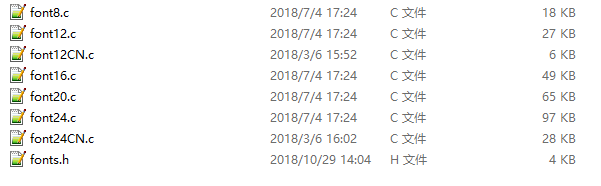
- 新建图像属性:新建一个图像属性,这个属性包括图像缓存的名称、宽度、高度、翻转角度、颜色
void Paint_NewImage(UBYTE *image, UWORD Width, UWORD Height, UWORD Rotate, UWORD Color) 参数: image : 图像缓存的名称,实际上是一个指向图像缓存首地址的指针; Width : 图像缓存的宽度; Height: 图像缓存的高度; Rotate:图像的翻转的角度 Color :图像的初始颜色;
- 选择图像缓存:选择图像缓存,选择的目的是你可以创建多个图像属性,图像缓存可以存在多个,你可以选择你所创建的每一张图像
void Paint_SelectImage(UBYTE *image) 参数: image: 图像缓存的名称,实际上是一个指向图像缓存首地址的指针;
- 图像旋转:设置选择好的图像的旋转角度,最好使用在Paint_SelectImage()后,可以选择旋转0、90、180、270
void Paint_SetRotate(UWORD Rotate) 参数: Rotate: 图像选择角度,可以选择ROTATE_0、ROTATE_90、ROTATE_180、ROTATE_270分别对应0、90、180、270度
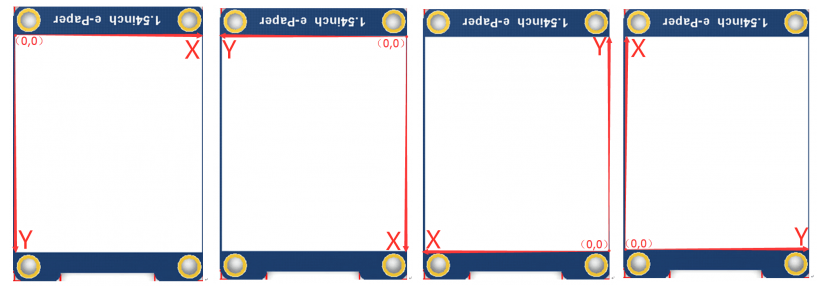
- 图像镜像翻转:设置选择好的图像的镜像翻转,可以选择不镜像、关于水平镜像、关于垂直镜像、关于图像中心镜像。
void Paint_SetMirroring(UBYTE mirror) 参数: mirror: 图像的镜像方式,可以选择MIRROR_NONE、MIRROR_HORIZONTAL、MIRROR_VERTICAL、MIRROR_ORIGIN分别对应不镜像、关于水平镜像、关于垂直镜像、关于图像中心镜像
- 设置点在缓存中显示位置和颜色:这里是GUI最核心的一个函数、处理点在缓存中显示位置和颜色;
void Paint_SetPixel(UWORD Xpoint, UWORD Ypoint, UWORD Color) 参数: Xpoint: 点在图像缓存中X位置 Ypoint: 点在图像缓存中Y位置 Color : 点显示的颜色
- 图像缓存填充颜色:把图像缓存填充为某颜色,一般作为屏幕刷白的作用
void Paint_Clear(UWORD Color) 参数: Color: 填充的颜色
- 图像缓存部分窗口填充颜色:把图像缓存的某部分窗口填充为某颜色,一般作为窗口刷白的作用,常用于时间的显示,刷白上一秒
void Paint_ClearWindows(UWORD Xstart, UWORD Ystart, UWORD Xend, UWORD Yend, UWORD Color) 参数: Xstart: 窗口的X起点坐标 Ystart: 窗口的Y起点坐标 Xend: 窗口的X终点坐标 Yend: 窗口的Y终点坐标 Color: 填充的颜色
- 画点:在图像缓存中,在(Xpoint, Ypoint)上画点,可以选择颜色,点的大小,点的风格
void Paint_DrawPoint(UWORD Xpoint, UWORD Ypoint, UWORD Color, DOT_PIXEL Dot_Pixel, DOT_STYLE Dot_Style)
参数:
Xpoint: 点的X坐标
Ypoint: 点的Y坐标
Color: 填充的颜色
Dot_Pixel: 点的大小,提供默认的8种大小点
typedef enum {
DOT_PIXEL_1X1 = 1, // 1 x 1
DOT_PIXEL_2X2 , // 2 X 2
DOT_PIXEL_3X3 , // 3 X 3
DOT_PIXEL_4X4 , // 4 X 4
DOT_PIXEL_5X5 , // 5 X 5
DOT_PIXEL_6X6 , // 6 X 6
DOT_PIXEL_7X7 , // 7 X 7
DOT_PIXEL_8X8 , // 8 X 8
} DOT_PIXEL;
Dot_Style: 点的风格,大小扩充方式是以点为中心扩大还是以点为左下角往右上扩大
typedef enum {
DOT_FILL_AROUND = 1,
DOT_FILL_RIGHTUP,
} DOT_STYLE;
- 画线:在图像缓存中,从 (Xstart, Ystart) 到 (Xend, Yend) 画线,可以选择颜色,线的宽度,线的风格
void Paint_DrawLine(UWORD Xstart, UWORD Ystart, UWORD Xend, UWORD Yend, UWORD Color, LINE_STYLE Line_Style , LINE_STYLE Line_Style)
参数:
Xstart: 线的X起点坐标
Ystart: 线的Y起点坐标
Xend: 线的X终点坐标
Yend: 线的Y终点坐标
Color: 填充的颜色
Line_width: 线的宽度,提供默认的8种宽度
typedef enum {
DOT_PIXEL_1X1 = 1, // 1 x 1
DOT_PIXEL_2X2 , // 2 X 2
DOT_PIXEL_3X3 , // 3 X 3
DOT_PIXEL_4X4 , // 4 X 4
DOT_PIXEL_5X5 , // 5 X 5
DOT_PIXEL_6X6 , // 6 X 6
DOT_PIXEL_7X7 , // 7 X 7
DOT_PIXEL_8X8 , // 8 X 8
} DOT_PIXEL;
Line_Style: 线的风格,选择线是以直线连接还是以虚线的方式连接
typedef enum {
LINE_STYLE_SOLID = 0,
LINE_STYLE_DOTTED,
} LINE_STYLE;
- 画矩形:在图像缓存中,从 (Xstart, Ystart) 到 (Xend, Yend) 画一个矩形,可以选择颜色,线的宽度,是否填充矩形内部
void Paint_DrawRectangle(UWORD Xstart, UWORD Ystart, UWORD Xend, UWORD Yend, UWORD Color, DOT_PIXEL Line_width, DRAW_FILL Draw_Fill)
参数:
Xstart: 矩形的X起点坐标
Ystart: 矩形的Y起点坐标
Xend: 矩形的X终点坐标
Yend: 矩形的Y终点坐标
Color: 填充的颜色
Line_width: 矩形四边的宽度,提供默认的8种宽度
typedef enum {
DOT_PIXEL_1X1 = 1, // 1 x 1
DOT_PIXEL_2X2 , // 2 X 2
DOT_PIXEL_3X3 , // 3 X 3
DOT_PIXEL_4X4 , // 4 X 4
DOT_PIXEL_5X5 , // 5 X 5
DOT_PIXEL_6X6 , // 6 X 6
DOT_PIXEL_7X7 , // 7 X 7
DOT_PIXEL_8X8 , // 8 X 8
} DOT_PIXEL;
Draw_Fill: 填充,是否填充矩形的内部
typedef enum {
DRAW_FILL_EMPTY = 0,
DRAW_FILL_FULL,
} DRAW_FILL;
- 画圆:在图像缓存中,以 (X_Center Y_Center) 为圆心,画一个半径为Radius的圆,可以选择颜色,线的宽度,是否填充圆内部
void Paint_DrawCircle(UWORD X_Center, UWORD Y_Center, UWORD Radius, UWORD Color, DOT_PIXEL Line_width, DRAW_FILL Draw_Fill)
参数:
X_Center: 圆心的X坐标
Y_Center: 圆心的Y坐标
Radius:圆的半径
Color: 填充的颜色
Line_width: 圆弧的宽度,提供默认的8种宽度
typedef enum {
DOT_PIXEL_1X1 = 1, // 1 x 1
DOT_PIXEL_2X2 , // 2 X 2
DOT_PIXEL_3X3 , // 3 X 3
DOT_PIXEL_4X4 , // 4 X 4
DOT_PIXEL_5X5 , // 5 X 5
DOT_PIXEL_6X6 , // 6 X 6
DOT_PIXEL_7X7 , // 7 X 7
DOT_PIXEL_8X8 , // 8 X 8
} DOT_PIXEL;
Draw_Fill: 填充,是否填充圆的内部
typedef enum {
DRAW_FILL_EMPTY = 0,
DRAW_FILL_FULL,
} DRAW_FILL;
- 写Ascii字符:在图像缓存中,在 (Xstart Ystart) 为左顶点,写一个Ascii字符,可以选择Ascii码可视字符字库、字体前景色、字体背景色
void Paint_DrawChar(UWORD Xstart, UWORD Ystart, const char Ascii_Char, sFONT* Font, UWORD Color_Foreground, UWORD Color_Background) 参数: Xstart: 字符的左顶点X坐标 Ystart: 字体的左顶点Y坐标 Ascii_Char:Ascii字符 Font: Ascii码可视字符字库,在Fonts文件夹中提供了以下字体: font8:5*8的字体 font12:7*12的字体 font16:11*16的字体 font20:14*20的字体 font24:17*24的字体 Color_Foreground: 字体颜色 Color_Background: 背景颜色
- 写英文字符串:在图像缓存中,在 (Xstart Ystart) 为左顶点,写一串英文字符,可以选择Ascii码可视字符字库、字体前景色、字体背景色
void Paint_DrawString_EN(UWORD Xstart, UWORD Ystart, const char * pString, sFONT* Font, UWORD Color_Foreground, UWORD Color_Background) 参数: Xstart: 字符的左顶点X坐标 Ystart: 字体的左顶点Y坐标 pString:字符串,字符串是一个指针 Font: Ascii码可视字符字库,在Fonts文件夹中提供了以下字体: font8:5*8的字体 font12:7*12的字体 font16:11*16的字体 font20:14*20的字体 font24:17*24的字体 Color_Foreground: 字体颜色 Color_Background: 背景颜色
- 写中文字符串:在图像缓存中,在 (Xstart Ystart) 为左顶点,写一串中文字符,可以选择GB2312编码字符字库、字体前景色、字体背景色;
void Paint_DrawString_CN(UWORD Xstart, UWORD Ystart, const char * pString, cFONT* font, UWORD Color_Foreground, UWORD Color_Background) 参数: Xstart: 字符的左顶点X坐标 Ystart: 字体的左顶点Y坐标 pString:字符串,字符串是一个指针 Font: GB2312编码字符字库,在Fonts文件夹中提供了以下字体: font12CN:ascii字符字体11*21,中文字体16*21 font24CN:ascii字符字体24*41,中文字体32*41 Color_Foreground: 字体颜色 Color_Background: 背景颜色
- 写数字:在图像缓存中,在 (Xstart Ystart) 为左顶点,写一串数字,可以选择Ascii码可视字符字库、字体前景色、字体背景色
void Paint_DrawNum(UWORD Xpoint, UWORD Ypoint, int32_t Nummber, sFONT* Font, UWORD Color_Foreground, UWORD Color_Background) 参数: Xstart: 字符的左顶点X坐标 Ystart: 字体的左顶点Y坐标 Nummber:显示的数字,这里使用的是32位长的int型保存,可以最大显示到2147483647 Font: Ascii码可视字符字库,在Fonts文件夹中提供了以下字体: font8:5*8的字体 font12:7*12的字体 font16:11*16的字体 font20:14*20的字体 font24:17*24的字体 Color_Foreground: 字体颜色 Color_Background: 背景颜色
- 显示时间:在图像缓存中,在 (Xstart Ystart) 为左顶点,显示一段时间,可以选择Ascii码可视字符字库、字体前景色、字体背景色;这里是方便测试局部刷新而写的,因为局部刷新需要的时间为0.3S,整体显示少于1S加上数据的传输,可以做到1S刷新一次
void Paint_DrawTime(UWORD Xstart, UWORD Ystart, PAINT_TIME *pTime, sFONT* Font, UWORD Color_Background, UWORD Color_Foreground) 参数: Xstart: 字符的左顶点X坐标 Ystart: 字体的左顶点Y坐标 pTime:显示的时间,这里定义好了一个时间的结构体,只要把时分秒各位数传给参数; Font: Ascii码可视字符字库,在Fonts文件夹中提供了以下字体: font8:5*8的字体 font12:7*12的字体 font16:11*16的字体 font20:14*20的字体 font24:17*24的字体 Color_Foreground: 字体颜色 Color_Background: 背景颜色
- 写图片:把一个位图写入图像缓存中
void Paint_DrawBitMap(const unsigned char* image_buffer) 参数: image_buffer: 图像数据的缓存中的首地址
Arduino
例程均在Arduino uno上进行了测试,如果需要是其他型号的Arduino需要自己确定连接的管脚是否正确。
需要注意的是:由于Arduino UNO的RAM小的可怜,无法分配过大的内存用于处理画图等功能,所以部分大尺寸的屏幕例程只演示刷新图片,这个图片是存储在flash中,我们建议Arduino UNO控制请使用e-paper Shiled体验更佳。
硬件连接
| e-Paper | Arduino UNO | Mega2560 |
| Vcc | 5V | 5V |
| GND | GND | GND |
| DIN | D11 | D51 |
| CLK | D13 | D52 |
| CS | D10 | D10 |
| DC | D9 | D9 |
| RST | D8 | D8 |
| BUSY | D7 | D7 |
安装编译软件(windows教程)
运行程序
在产品百科界面下载程序,然后解压。Arduino程序位于 ~/Arduino/…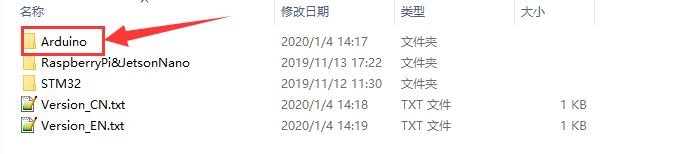
可以查看到所有的屏幕尺寸的测试程序,按照尺寸分类:
1.02寸(128×80):
epd1in02d:对应1.02inch e-paper测试程序;
1.54寸(1.54inch e-paper c:152×152,其他:200×200):
epd1in54: 对应1.54inch e-paper V1(黑白)版本测试程序,目前已停产;
epd1in54_V2:对应1.54inch e-paper V2(黑白)版本测试程序,购买日期晚于2019年11月为V2版本,目前出货版本,背面贴有V2标识;
epd1in54b: 对应1.54inch e-paper B(黑白红)测试程序,目前已停产;
epd1in54b_V2: 对应1.54inch e-paper B V2(黑白红)测试程序,购买日期晚于2020年4月为V2版本,目前出货版本,背面贴有V2标识;
epd1in54c: 对应1.54inch e-paper C(黑白黄)测试程序;
1.64寸(168*168):
EPD_1in64g_test(): 对应1.64inch e-paper G(黑白红黄)测试程序;
2.7寸(264×176):
epd2in7: 对应2.7inch e-paper(黑白)测试程序;
epd2in7b: 对应2.7inch e-paper B(黑白红)测试程序;
epd2in7b_V2: 对应2.7inch e-paper B V2(黑白红)测试程序,购买日期晚于2021年2月为V2版本,目前出货版本,背面贴有V2标识;
2.9寸(296×128):
epd2in9: 对应2.9inch e-paper(黑白)测试程序,目前已停产;
epd2in9_V2: 对应2.9inch e-paper V2(黑白)测试程序,购买日期晚于2020年12月为V2版本,目前出货版本,背面贴有V2标识;
epd2in9bc: 对应2.9inch e-paper B(黑白红)和2.9inch e-paper C(黑白黄)测试程序;
epd2in9b_V3: 对应2.9inch e-paper B V3(黑白红)测试程序,购买日期晚于2020年7月为V3版本,目前出货版本,背面贴有V3标识;
epd2in9d: 对应2.9inch e-paper D(黑白)测试程序;
2.13寸(2.13inch e-Paper:250×122,其他:212×104):
epd2in13: 对应2.13inch e-paper V1(黑白)版本测试程序,目前已停产;
epd2in13_V2:对应2.13inch e-paper V2(黑白)版本测试程序,购买日期晚于2019年5月为V2版本,目前已停产,背面贴有V2标识;
epd2in13_V3:对应2.13inch e-paper V3(黑白)版本测试程序,购买日期晚于2022年2月为V3版本,目前出货版本,背面贴有V3标识;
epd2in13bc:对应2.13inch e-paper B(黑白红)和2.13inch e-paper C(黑白黄)测试程序;
epd2in13b_V3:对应2.13inch e-paper B V3(黑白红)测试程序,购买日期晚于2020年4月为V3版本,目前出货版本,背面贴有V3标识;
epd2in13d:对应2.13inch e-paper D(黑白)测试程序;
2.66寸(152×296):
epd2in66:对应2.66inch e-paper(黑白)测试程序;
epd2in66b:对应2.66inch e-paper B(黑白红)测试程序;
3寸(400*168):
EPD_3in0g_test(): 对应3inch e-paper G(黑白红黄)测试程序;
3.52寸(360×240):
EPD_3in52_test():对应3.52inch e-paper(黑白)测试程序;
3.7寸(280×480):
epd3in7:对应3.7inch e-paper(黑白)测试程序;
4.01寸(640×400):
epd4in01f:对应4.01inch e-paper F(黑白绿蓝红黄橙)测试程序;
4.2寸(400×300):
epd4in2:对应4.2inch e-paper(黑白)测试程序;
epd4in2bc:对应4.2inch e-paper B(黑白红)测试程序;
epd4in2b_V2: 对应4.2inch e-paper B V2(黑白红)测试程序,购买日期晚于2020年11月为V2版本,目前出货版本,背面贴有V2标识;
5.65寸(600×558):
epd5in65:对应5.65inch e-paper F(黑白绿蓝红黄橙)测试程序;
5.83寸(600×448):
epd5in83: 对应5.83inch e-paper(黑白)测试程序,目前已停产;
epd5in83_V2: 对应5.83inch e-paper V2(黑白)测试程序,购买日期晚于2020年12月为V2版本,目前出货版本,背面贴有V2标识;
epd5in83bc: 对应5.83inch e-paper B(黑白红)和5.83inch e-paper C(黑白黄)测试程序;
epd5in83b_V2: 对应5.83inch e-paper B V2(黑白红)测试程序,购买日期晚于2020年8月为V2版本,目前出货版本,背面贴有V2标识;
7.3寸(800*480):
EPD_7in3g_test(): 对应7.3inch e-paper G(黑白红黄)测试程序;
7.5寸(V1:640×384,V2:800×480):
epd7in5: 对应7.5inch e-paper(黑白)测试程序,购买日期早于2019-12-07为V1版本,目前已停产;
epd7in5_V2: 对应7.5inch e-paper V2(黑白)测试程序,购买日期晚于2019-12-07为V2版本,目前出货版本,背面贴有V2标识;
epd7in5bc: 对应7.5inch e-paper B(黑白红)和7.5inch e-paper C(黑白黄)测试程序,7.5inch e-paper B购买日期早于2019-12-07为V1版本,目前已停产,7.5inch e-paper C正常供货;
epd7in5b_V2:对应7.5inch e-paper B V2(黑白红)测试程序,购买日期晚于2019-12-07为V2版本,背面贴有V2标识;购买日期晚于2021年3月为V3版本,目前7.5inch e-paper B出货版本,背面贴有V3标识,同样使用本程序
7.5寸(HD:880×528):
epd7in5_HD:对应7.5inch e-paper HD(黑白)测试程序;
epd7in5b_HD:对应7.5inch e-paper B HD(黑白红)测试程序;
- 注意:以上时间仅供参考,具体版本请看屏幕标识
比如1.54inch e-Paper Module. 打开epd1in54文件夹,并运行epd1in54.ino文件。
打开程序,选择开发板型号Arduino UNO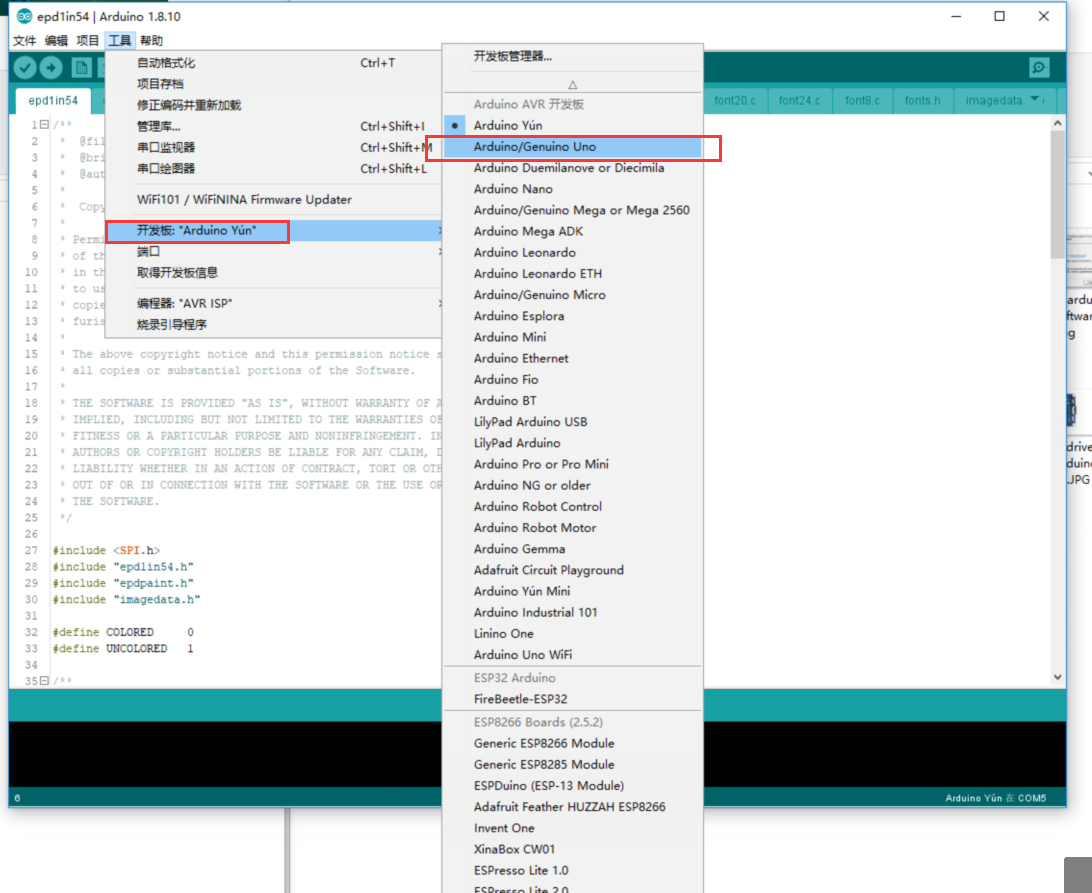
选择对应COM口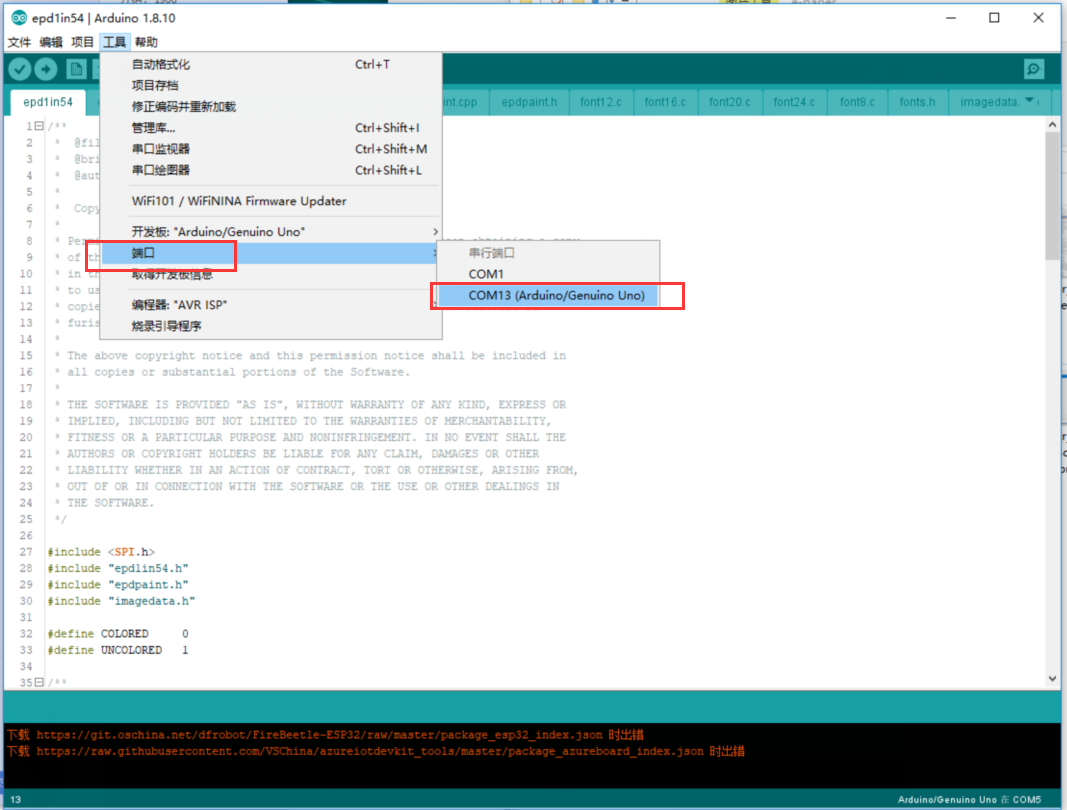
然后点击编译并下载即可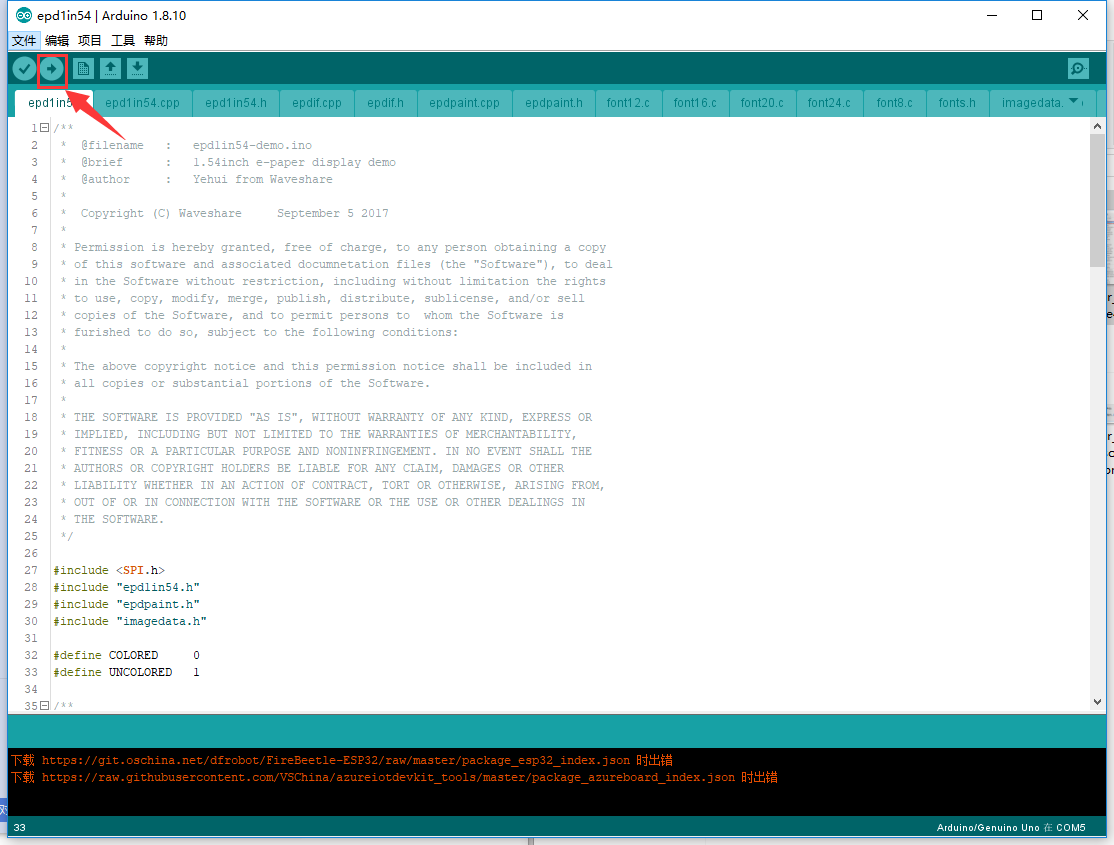
由于arduino UNO的flash十分小,几款大尺寸的屏幕使用MEGA2560效果更佳: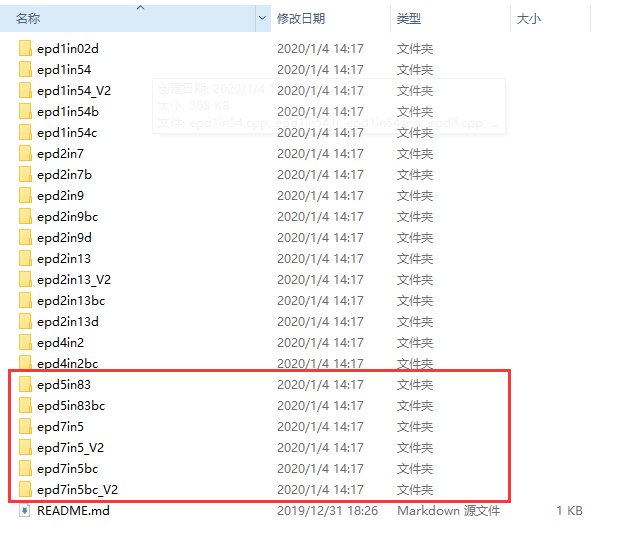
程序说明
文件介绍
以Arduino UNO控制1.54寸墨水屏为例,打开epd1in54目录: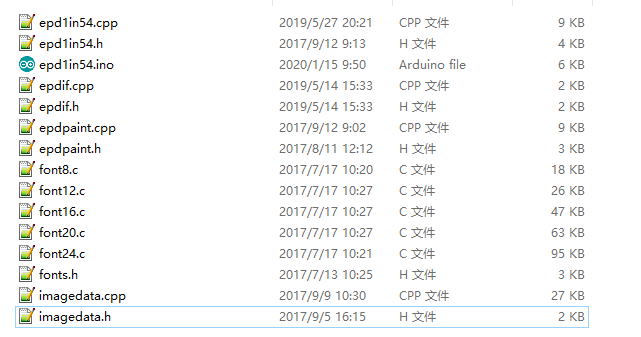
其中:
epd1in54.ino:使用Arduino IDE打开即可;
epd1in54.cpp(.h):是墨水屏的驱动程序;
epdif.cpp(.h):是硬件接口定义,里面封装了读写管脚电平,SPI传输数据,以及管脚初始化;
font8.cpp、font12.cpp、font16.cpp、font20.cpp、font24.cpp、fonts.h:为不同大小字符的模;
imagedata.cpp(.h):是图片数据,这个可以通过Img2Lcd(在开发资料中可下载)把2位深度的BMP图片转换成数组。
程序分为底层硬件接口、中间层墨水屏驱动、上层应用;
底层硬件接口
在epdif.cpp(.h)两个文件中定义了硬件接口,并封装好读写管脚电平、延时、SPI传输等函数。
- 写管脚电平
void DigitalWrite(int pin, int value)
第一个参数为管脚、第二个为高低电平。
- 读管脚电平
int DigitalRead(int pin)
参数为管脚,返回值为读取管脚的电平。
- 延时
DelayMs(unsigned int delaytime)
毫秒级别延时。
- SPI输出数据
SpiTransfer(unsigned char data)
参数为char型,占8位。
- 硬件初始化
int IfInit(void)
里面已经封装好了各管脚的输入输出,以及SPI的初始化。
中间层墨水屏驱动
- 实例化墨水屏
由于Arduino是C++开发,需要把墨水屏实例化:
Epd epd;
- 墨水屏初始化,再屏幕开始工作时和退出睡眠模式之后调用
- 1.54inch e-Paper、1.54inch e-Paper V2、2.13inch e-Paper、2.13inch e-Paper V2、2.13inch e-Paper (D)、2.9inch e-Paper、2.9inch e-Paper (D)
epd.Init(lut_full_update); //全刷初始化 epd.Init(lut_partial_update); //局刷初始化
- 其他型号
epd.Init();
- 清屏,把墨水屏刷成白色
epd.clear();
可能某些程序里面会被拆分成两句,但是他们最终的效果都是一样的:
epd.ClearFrameMemory(0xFF); epd.DisplayFrame();//打开显示
- 传输一帧的图片数据并显示
void Display(const unsigned char* frame_buffer); void DisplayFrame(const unsigned char* frame_buffer_black, const unsigned char* frame_buffer_red); //三色屏幕
- 睡眠
epd.Sleep();
进入睡眠模式,墨水屏讲进入超低耗电,如果长时间不用需要刷白保存,否则长时间会有残影。
上层应用
上层应用也就是我们的需要用墨水屏实现的功能,一般就是画图、字符等功能,也就是epdpaint.cpp里面定义的功能
首先需要讲解一下缓存的坐标系,为了传输方便通常吧坐上定位原点,往右X轴增加,往下Y轴增加:
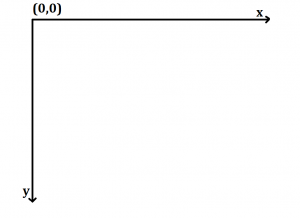
打开epdpaint.h可以看到如下: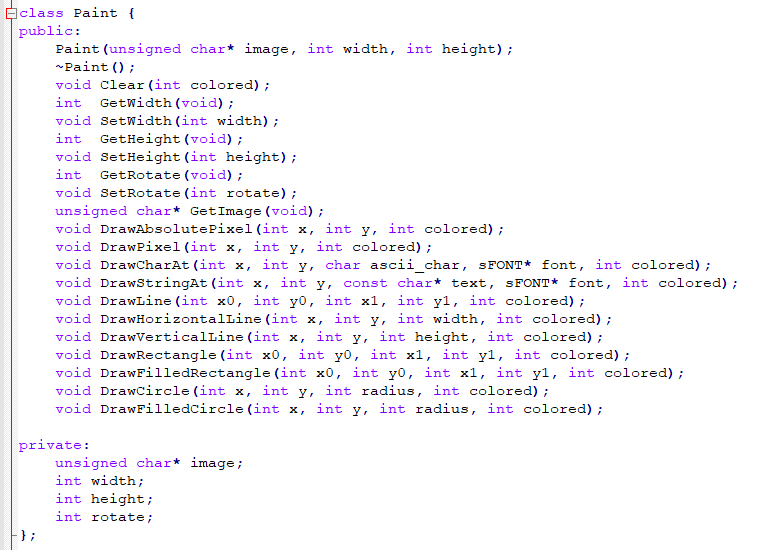
只需要看public下函数即可:
- 初始化图片缓存
Paint(unsigned char* image, int width, int height);
第一个参数是图片缓存,第二个参数是定义图片长度,第三个参数定义图片高度,你可能会在程序中看到如下
Paint paint(image, 0, 0); // width should be the multiple of 8
第二、三个参数这里设置成0,是因为下面还可以设置。
- 设置高宽、获取高宽、设置翻转角度、获取翻转角度
int GetWidth(void); //得到宽度 void SetWidth(int width);//设置宽度 int GetHeight(void);//得到高度 void SetHeight(int height);//设置高度 int GetRotate(void);//得到翻转角度 void SetRotate(int rotate);//设置翻转角度
- 获取图像缓存
unsigned char* GetImage(void);
- 画点
void DrawPixel(int x, int y, int colored);
在坐标(x,y)
- 写字符
void DrawCharAt(int x, int y, char ascii_char, sFONT* font, int colored);
在(x,y)这一点为左顶点写字符ascii_char,字体大小为font,颜色为colored
- 写字符串
void DrawStringAt(int x, int y, const char* text, sFONT* font, int colored);
在(x,y)这一点为左顶点写字符串text,字体大小为font,颜色为colored
- 画线
void DrawLine(int x0, int y0, int x1, int y1, int colored);
以(x0,y0)为起点,(x1,y1)为终点画一条线,斜率任意;
- 画横线
void DrawHorizontalLine(int x, int y, int width, int colored);
以(x0,y0)为起点,(x1,y1)为终点画一条横线,速度比DrawLine()快
- 画竖线
void DrawVerticalLine(int x, int y, int height, int colored);
以(x0,y0)为起点,(x1,y1)为终点画一条竖线,速度比DrawLine()快
- 矩形,画空心框
void DrawRectangle(int x0, int y0, int x1, int y1, int colored);
以(x0,y0)为起点,(x1,y1)为终点画一个框,边的颜色为colored
- 填充矩形,画实心框
void DrawFilledRectangle(int x0, int y0, int x1, int y1, int colored);
以(x0,y0)为起点,(x1,y1)为终点画一个框,并且内部填充,颜色为colored
- 画空心圆
void DrawCircle(int x, int y, int radius, int colored);
以(x,y)为圆心,radius为半斤画一个空心圆,颜色为colored
- 画实心圆
void DrawFilledCircle(int x, int y, int radius, int colored);
以(x,y)为圆心,radius为半斤画一个实心心圆,颜色为colored